PANASONIC DMCSZ7EG User Manual [nl]
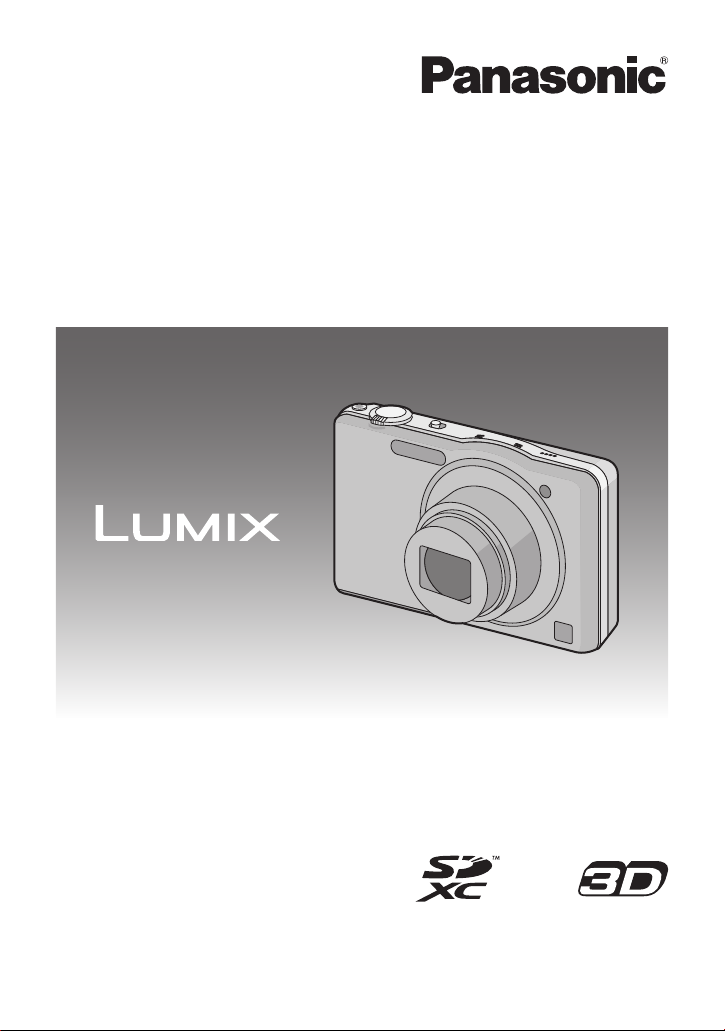
Gebruiksaanwijzing
voor geavanceerde kenmerken
Digitale Camera
Model Nr. DMC-SZ7
Gelieve deze gebruiksaanwijzing volledig door te lezen
alvorens dit apparaat in gebruik te nemen.
VQT3Z08
F1211MR0
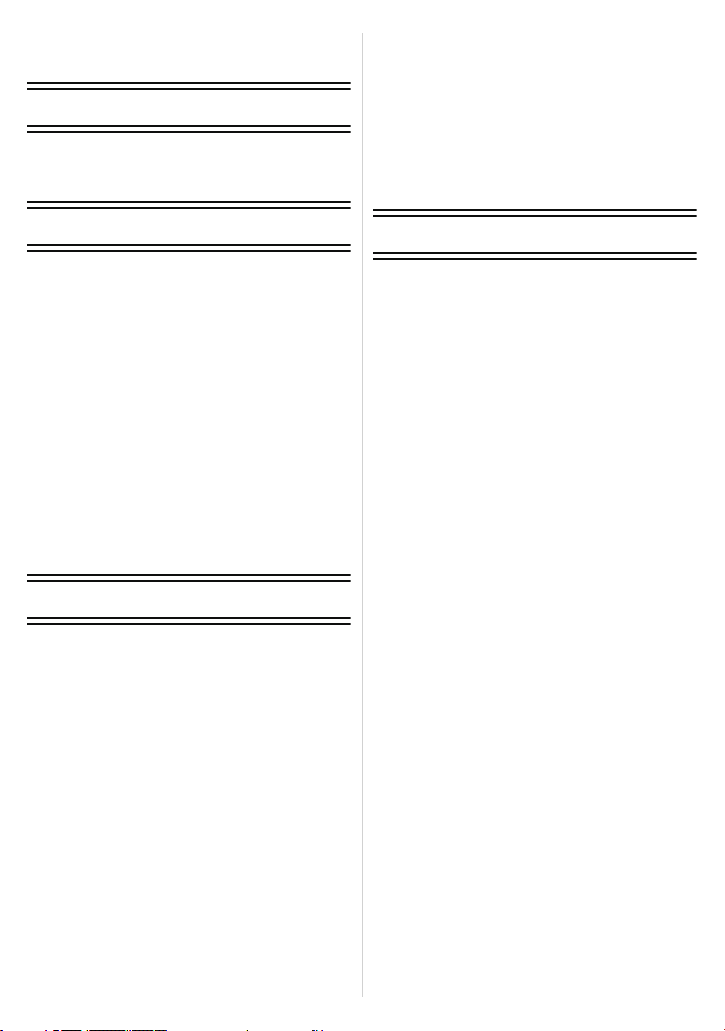
Inhoud
Voor Gebruik
Zorgdragen voor de fotocamera................4
Standaard accessoires..............................5
Namen van de onderdelen ........................6
Voorbereiding
Bewegende beelden terugspelen............34
• Creëren van foto’s uit een film ..........35
Beelden wissen .......................................36
• Om een enkele opname uit te
wissen ...............................................36
• Om meerdere beelden (tot 50) te
wissen of alle beelden te wissen.......37
Menu instellen .........................................38
• Menuonderdelen instellen .................38
• Gebruik van het snelle menu ............39
Over het set-up Menu..............................40
Opnemen
De batterij opladen....................................8
• De Batterij erin doen ...........................9
• Opladen ............................................10
• Uitvoertijd en aantal te maken
beelden bij benadering .....................12
Invoering en verwijdering van de Kaart
(optioneel) ...............................................14
Over het ingebouwde geheugen/
de kaart ...................................................15
• Approximatief aantal opneembare
beelden en beschikbare
opnametijd ........................................17
De datum en de tijd instellen
(Klokinstelling).........................................18
• De klokinstelling veranderen .............19
Tips om mooie opnamen te maken .........20
• Doe de polsriem om en houdt het
toestel voorzichtig vast .....................20
• Golfstoring (camerabeweging)..........20
Basiskennis
Selecteren van de opnamemodus ..........21
Beelden maken m.b.v. de automatische
functie (Intelligente Automatische
Functie) ...................................................22
• Veranderen van de instellingen ........24
Het maken van beelden met uw
favoriete instellingen (Normale
beeldfunctie)............................................26
Het focussen ...........................................27
Opname Bewegend Beeld ......................29
• Foto’s maken terwijl u een video
maakt................................................31
Beelden terugspelen ([Normaal afsp.]) ...32
• Een beeld selecteren ........................32
• Meervoudige schermen afbeelden
(Meervoudig terugspelen).................33
• De terugspeelzoom gebruiken .......... 33
Over de LCD-monitor ..............................50
Gebruik van de Zoom..............................51
• M.b.v. de Optische Zoom/
M.b.v. de Extra Optische Zoom (EZ)/
M.b.v. de Intelligente Zoom/
M.b.v. de Digitale Zoom ....................51
Beelden maken met de ingebouwde
flits...........................................................53
• Naar de geschikte flitsinstelling
schakelen..........................................53
Close-up’s maken ([Macro-AF]/
[Macro zoom]) .........................................56
Opnamen maken met de
zelfontspanner.........................................57
Belichtingscompensatie...........................58
Beelden opnemen met Auto Bracket.......59
Beelden maken die eruit zien als
diorama's (Miniatuureffect-functie) ..........60
Beelden maken die met de scène die
opgenomen wordt overeenkomen
(Scènefunctie) .........................................61
• [Portret] .............................................62
• [Gave huid]........................................62
• [Landschap].......................................62
• [Panorama-opname] .........................63
• [Sport]................................................65
• [Nachtportret] ....................................65
• [Nachtl.schap] ...................................65
• [Nachtop. uit hand] ............................65
• [Voedsel] ...........................................66
• [Baby1]/[Baby2] .................................66
• [Huisdier]...........................................67
• [Zonsonderg.] ....................................67
• [H. gevoeligh.] ...................................67
• [Achter glas Mode] ............................67
• [Foto frame].......................................67
3D-beelden maken (3D-fotofunctie) ........68
- 2 -
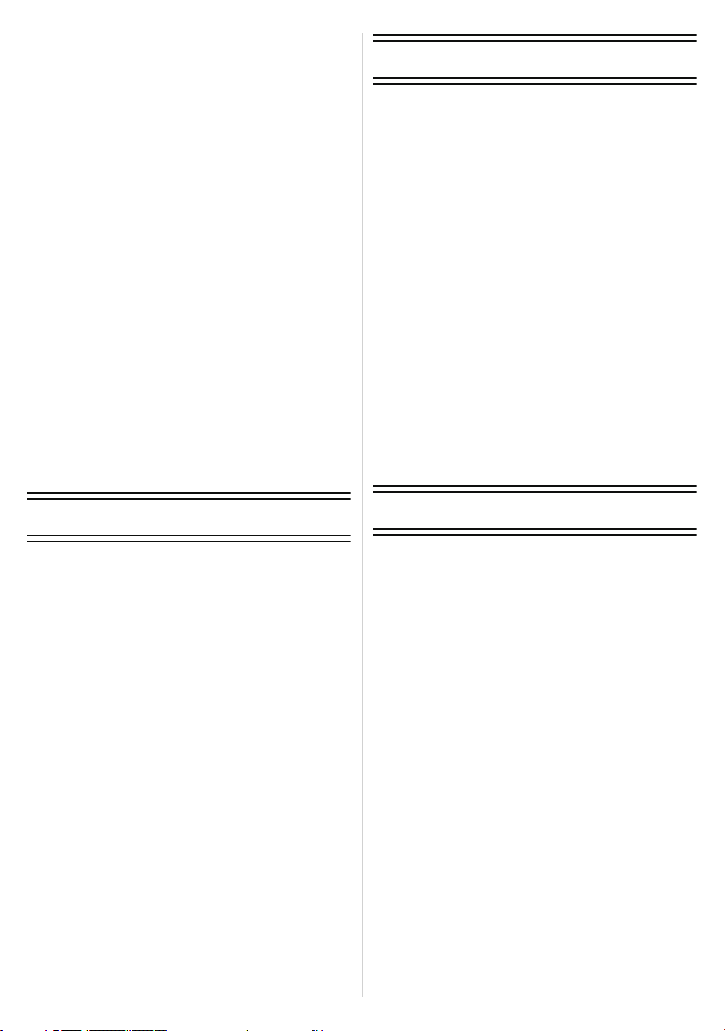
Een beeld maken met Gezichtsdetectie
functie......................................................69
• Gezichtsinstellingen ..........................70
Tekst Invoeren ........................................73
Gebruik van het [Opname] Menu ............74
• [Fotoresolutie] ...................................74
• [Kwaliteit]...........................................75
• [Gevoeligheid] ...................................76
• [Witbalans] ........................................ 77
• [AF mode] .........................................79
• [Quick AF] .........................................81
• [Gezicht herk.]...................................81
• [i. Exposure] ......................................81
• [Korte sluitert.]...................................82
• [I.resolutie] ........................................82
• [Dig. zoom]........................................82
• [Burstfunctie] ..................................... 83
• [Kleurfunctie] ..................................... 84
• [AF ass. lamp] ...................................84
• [Rode-ogencorr] ................................84
• [Stabilisatie].......................................85
• [Datum afdr.] .....................................85
• [Klokinst.] ..........................................85
Gebruik van het [Bewegend beeld]
Menu .......................................................86
• [Opnamefunctie]................................86
• [Opn. kwaliteit] ..................................86
• [Continu AF] ...................................... 87
• [Windreductie] ...................................87
Aansluiten op andere apparatuur
Beelden terugspelen op een
TV-scherm.............................................109
• Gebruik van VIERA Link (HDMI) .....111
Afspelen van 3D-beelden ......................113
Opslaan van de opgenomen
stilstaande beelden en bewegende
beelden..................................................115
• Kopiëren door de SD-kaart in de
recorder te plaatsen ........................115
• Kopieer het afspeelbeeld
m.b.v. een AV-kabel........................116
• Kopiëren naar een PC met gebruik
van “PHOTOfunSTUDIO” ...............117
Aansluiting op de PC.............................118
• Het verkrijgen van foto's en [MP4]
films (anders dan [AVCHD]-films) ...119
• Uploaden van beelden naar
websites waarin deze met anderen
gedeeld kunnen worden..................121
Beelden afdrukken ................................122
• Een beeld kiezen en uitprinten........123
• Meerdere beelden kiezen en
uitprinten .........................................123
• Printinstellingen...............................124
Afspelen/Bewerken
Diverse afspeelmethoden .......................88
• [Diashow] ..........................................89
• [Afspelen filteren] ..............................91
• [Kalender]..........................................92
Plezier met Gemaakte beelden...............93
• [Auto retouche]..................................93
• [Creatieve retouche]..........................94
Gebruik van het [Afspelen] Menu............ 95
• [Uploadinstellingen]...........................95
• [Titel bew.].........................................97
• [Tekst afdr.] .......................................98
• [Splits video]....................................100
• [Nw. rs.]...........................................101
• [Bijsnijden].......................................102
• [Favorieten] ..................................... 103
• [Print inst.] .......................................104
• [Beveiligen] .....................................106
• [Gez.herk. bew.]..............................107
• [Kopie].............................................108
Overige
Schermdisplay.......................................127
Voorzorgsmaatregelen bij het gebruik...129
Waarschuwingen op het scherm ...........134
Problemen oplossen..............................136
- 3 -
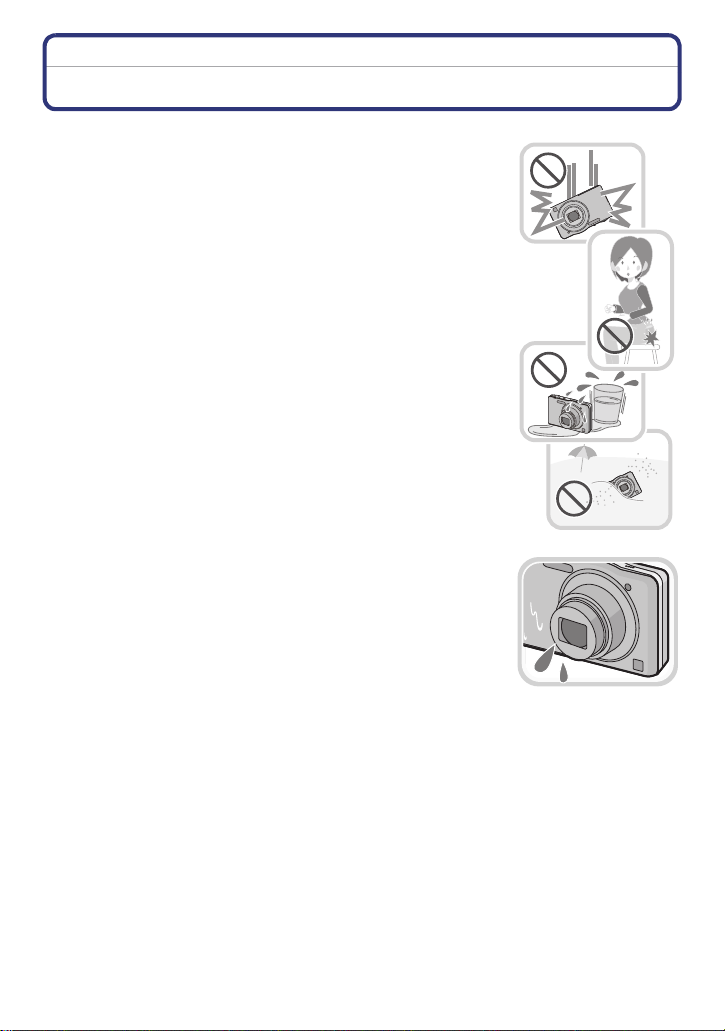
Voor Gebr uik
Voor Gebruik
Zorgdragen voor de fotocamera
Niet blootstellen aan sterke trillingen, schokken of druk.
•
De lens, de LCD-monitor of de ombouw kunnen beschadigd worden
bij gebruik onder de volgende omstandigheden.
Hierdoor kunnen ook storingen ontstaan of kan het zijn dat het beeld
niet wordt opgenomen, indien u:
– Het toestel laten vallen of er tegen stoten.
– Gaan zitten met het toestel in uw broekzak of het toestel in een
volle of smalle tas forceren, enz.
– Bevestigen van artikelen, zoals accessoires, aan de riem die aan
het toestel bevestigd is.
– Hard duwen op de lens of op de LCD-monitor.
Dit toestel is niet stof-/druppel-/waterbestendig.
Vermijd dit toestel te gebruiken op plaatsen waar veel stof,
water, zand enz., aanwezig is.
•
Vloeistof, zand en andere substanties kunnen in de ruimte rondom
de lens, de knoppen, enz., terechtkomen. Let bijzonder goed op
omdat dit niet alleen storingen kan veroorzaken, maar het toestel
ook onherstelbaar kan beschadigen.
– Plaatsen met veel zand of stof.
– Plaatsen waar water in contact kan komen met dit toestel, zoals
wanneer u het gebruikt op een regenachtige dag of op het strand.
∫ Over condens (Als de lens beslagen is)
•
Condens doet zich voor wanneer de omgevingstemperatuur of
vochtigheid wijzigt. Op condens letten omdat het vlekken op de
lens, schimmel of storing veroorzaakt.
• Als er zich condens voordoet, het toestel uitzetten en deze
gedurende 2 uur uit laten staan. De mist zal op natuurlijke wijze
verdwijnen wanneer de temperatuur van het toestel in de buurt komt
van de kamertemperatuur.
- 4 -
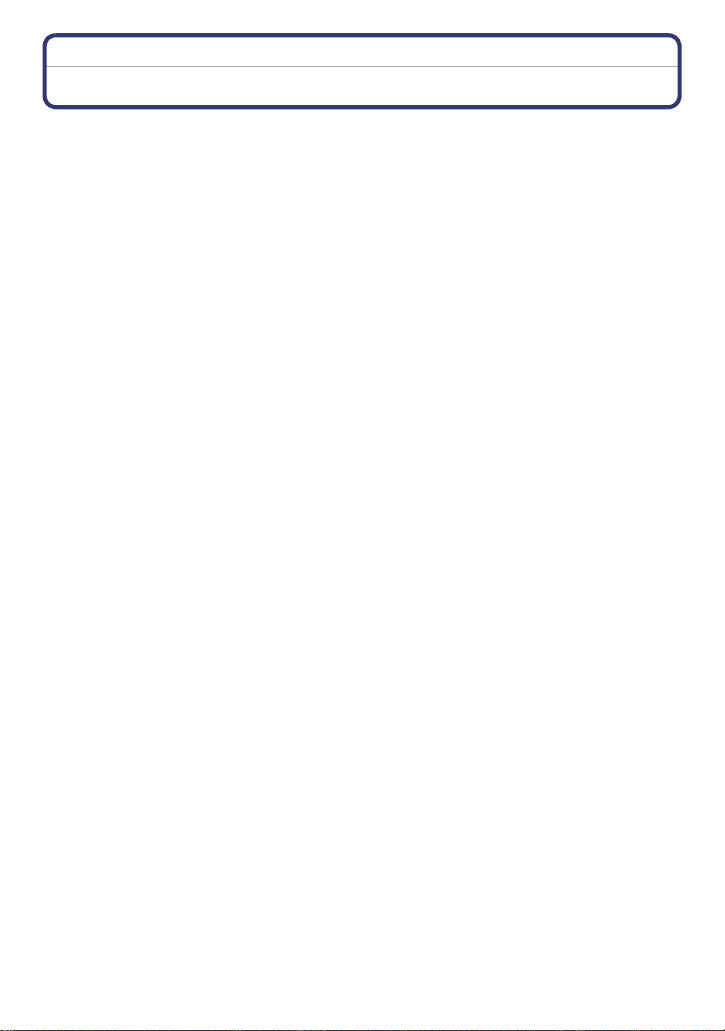
Voor Gebr uik
Standaard accessoires
Controleer of alle accessoires aanwezig zijn voordat u het toestel gebruikt.
•
De accessoires en de vorm ervan kunnen verschillen, afhankelijk van het land of het gebied
waar u de camera hebt gekocht.
Voor details over de accessoires, de Basisgebruiksaanwijzing raadplegen.
• Batterijpak wordt aangegeven als batterijpak of batterij in de tekst.
• De SD-geheugenkaart, de SDHC-geheugenkaart en de SDXC-geheugenkaart worden
aangegeven als kaart in de tekst.
• De kaart is optioneel.
U kunt beelden maken of terugspelen met het ingebouwde geheugen als u geen kaart
gebruikt.
• Raadpleeg uw dealer of het dichtstbijzijnde servicecentrum als u meegeleverde accessoires
verliest. (U kunt de accessoires apart aanschaffen.)
- 5 -
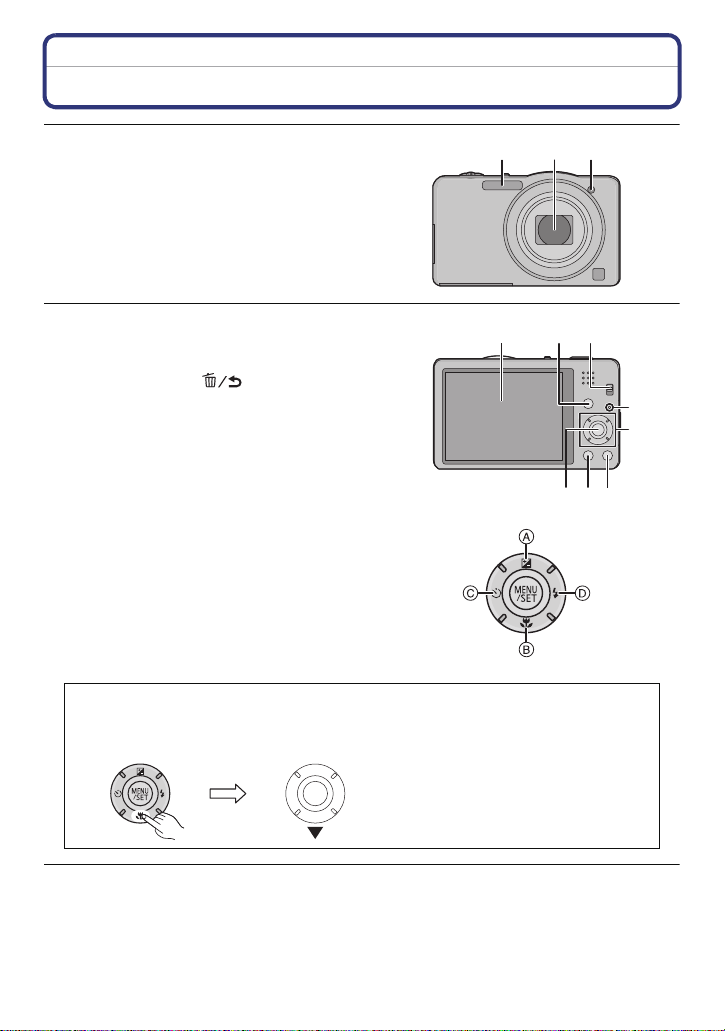
Voor Gebr uik
76
4
10
98
11
5
Namen van de onderdelen
1 Flits (P53)
2 Lens (P4, 130)
3 Zelfontspannerlampje (P57)
AF-lamp (P84)
4 LCD-monitor (P50, 127, 130)
5 [MENU/SET] knop (P38)
6 [DISP.] knop (P50)
7 [Q.MENU] (P39)/[ ] (Wis/Annuleer)
knop (P36)
8 [MODE] knop (P21, 88)
9 REC/PLAY-schakelaar (P21, 32)
10 Opladen lamp (P10)
11 Cursorknoppen
A: 3/Belichtingscompensatie (P58)
B: 4/Macrofunctie (P56)
AF-opsporing (P80)
C: 2/Zelfontspanner (P57)
D: 1/Flitsinstelling (P53)
In deze handleiding, worden de cursorknoppen beschreven als afgebeeld in de
figuur hieronder of beschreven met 3/4/2/1.
b.v.: Wanneer u op de 4 (beneden) knop drukt
1 2 3
of Druk op 4
- 6 -
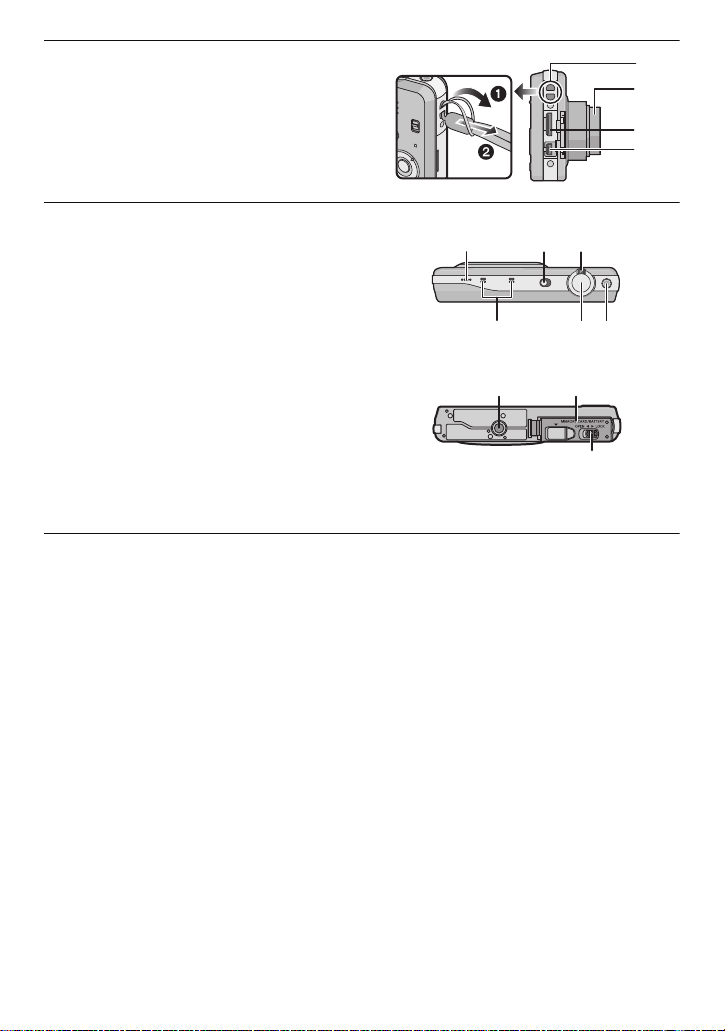
12 Lusje voor draagriem
13
15
14
12
16 17 18
19 20 21
22 23
24
Zorg ervoor de riem te bevestigen
•
wanneer u het toestel gebruikt, zodat het
niet kan vallen.
13 Objectiefcilinder
14 [HDMI] aansluiting (P109, 111)
15 [AV OUT/DIGITAL] aansluiting (P10,
109, 119, 122)
16 Luidspreker (P42)
Pas op de luidspreker niet te bedekken
•
met uw vinger. Dat zou het geluid moeilijk
hoorbaar kunnen maken.
17 Toestel AAN/UIT (P18)
18 Zoomhendeltje (P51)
19 Microfoon
20 Sluitertoets (P22, 26)
21 Bewegend beeldknop (P29)
22 Statiefbevestiging
23 Kaart/Batterijklep (P9, 14)
24 Vrijgavehendeltje (P9, 14)
Voor Gebr uik
- 7 -
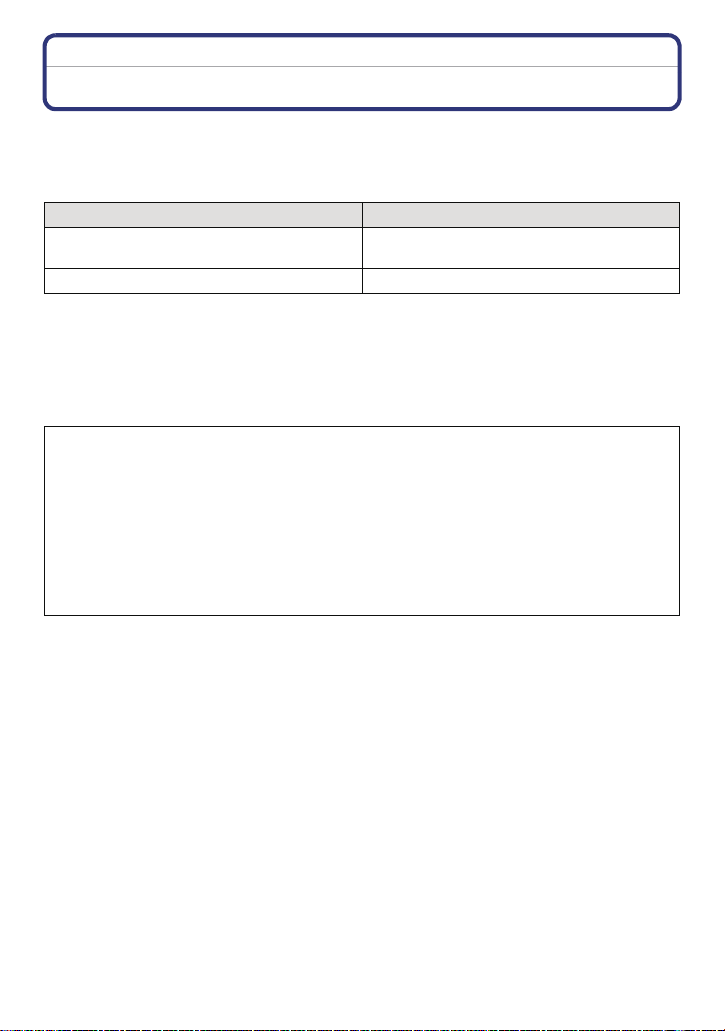
Voorbereiding
Voorbereiding
De batterij opladen
Gebruik de gewijde AC-adapter (bijgeleverd), USB-verbindingskabel (bijgeleverd)
en batterij.
•
De batterij wordt niet opgeladen voor de verzending. Laad dus de batterij eerst op.
• Laad de batterij alleen op wanneer deze in de camera zit.
Camera-omstandigheden Opladen
Stroom ingeschakeld (of [Slaapsmodus]
(P45) is geactiveerd)
Stroom aan —
¢ De camera kan alleen tijdens de afspeelfunctie voorzien worden van stroom vanaf een
stopcontact via de USB-verbindingskabel (bijgeleverd). (De batterij is niet opgeladen.)
• Wanneer er geen resterende batterijstroom is, kan het opladen uitgevoerd worden ongeacht of
de stroomschakelaar op [ON] of [OFF] staat.
• Als er geen batterij inzit, wordt er geen opladen of stroom verschaft.
∫ Over batterijen die u kunt gebruiken met dit apparaat
Er is geconstateerd dat namaakbatterijpakketten, die sterk op het originele
product lijken, in omloop gebracht worden op bepaalde markten. Niet alle
batterijpakketten van dit soort zijn op gepaste wijze beschermd met een interne
bescherming om te voldoen aan de eisen van de toepasselijke
veiligheidstandaards. Er is een mogelijkheid dat deze batterijpakketten tot brand
of explosie kunnen leiden. Wij informeren u dat wij niet verantwoordelijk zijn
voor eventuele ongelukken of storingen die als gevolg van het gebruik van een
namaakbatterijpakket kunnen plaatsvinden. Om ervoor te zorgen dat veilige
producten gebruikt worden, raden we het gebruik aan van originele
batterijpakketten van Panasonic.
≤
¢
- 8 -
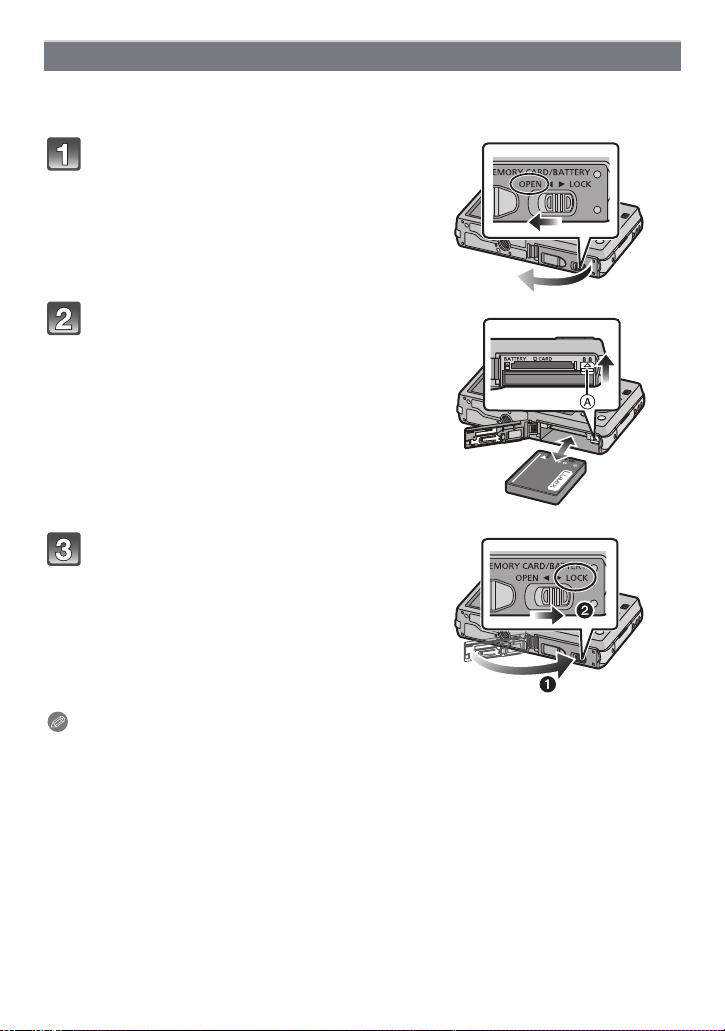
Voorbereiding
De Batterij erin doen
Doe de batterij in de camera om deze op te laden.
•
Controleer of het toestel uit staat.
Zet de vrijgavehendeltje in de
richting van de pijl en open de
batterij/kaartklep.
• Altijd originele Panasonic batterijen
gebruiken.
• Als u andere batterijen gebruikt,
garanderen wij de kwaliteit van dit product
niet.
Let op bij de richting van plaatsing
van de batterij en plaats hem volledig
naar binnen, tot u een blokkeergeluid
hoort. Controleer dan of hendel A de
batterij vergrendeld heeft.
Trek hendel A in de richting van de
pijl om de batterij uit te nemen.
1:Sluit de kaart/batterijklep.
2:Zet de vrijgavehendeltje in de
richting van de pijl.
Aantekening
•
Voordat u de batterij eruit haalt, het toestel uitzetten en wachten totdat de “LUMIX” display op
de LCD-monitor geheel uitgegaan is. (Anders zou dit apparaat niet meer normaal kunnen
werken en zou de kaart zelf beschadigd kunnen worden of zouden de beelden verloren kunnen
gaan.)
- 9 -
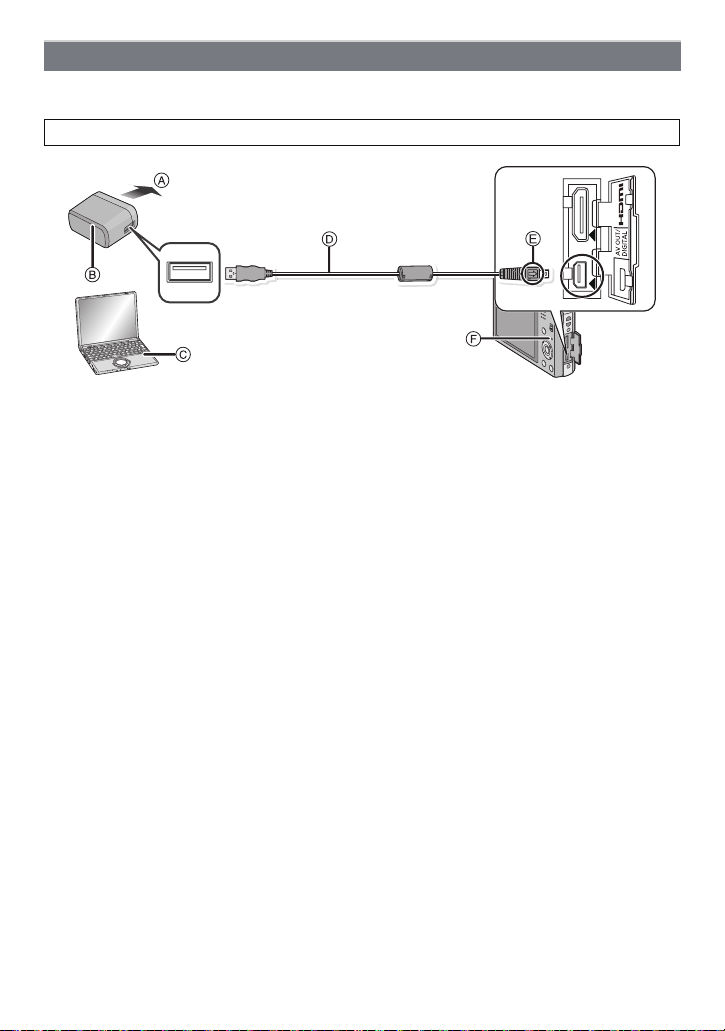
Voorbereiding
Opladen
• Er wordt aanbevolen de batterij te laden bij een omgevingstemperatuur tussen 10 oC en
30 oC (dezelfde temperatuur als de batterijtemperatuur).
Controleer dat dit toestel uitstaat.
A Naar stopcontact
B AC-adapter (bijgeleverd)
C PC (Zet de stroom aan)
D USB-aansluitingskabel (bijgeleverd)
• Controleer de richting en de vorm van de connectoren en houd deze recht tijdens het naar
binnen steken en los trekken. (de connectoren zouden anders vervormd kunnen raken,
hetgeen storingen kan veroorzaken.)
E De markeringen uitlijnen en erin doen.
F Opladen lamp
(Opladen vanaf het stopcontact)
Verbind de AC-adapter (bijgeleverd) en deze camera met de
USB-aansluitingskabel (bijgeleverd) en steek de AC-adapter (bijgeleverd)
in het stopcontact.
• Gebruik de AC-adapter (bijgeleverd) binnen.
(Opladen vanaf een computer)
Verbind de computer en deze camera met de USB-aansluitingskabel
(bijgeleverd).
• Het opladen zou niet mogelijk kunnen zijn, afhankelijk van de computerspecificaties.
• Als de computer in stand-by gaat tijdens het opladen van de batterij, zal het opladen stoppen.
• Het verbinden van deze camera aan een notebook die niet aangesloten is op een stopcontact
zal ervoor zorgen dat de batterij van de notebook sneller leeg raakt. Laat de camera niet
gedurende lange periodes verbonden.
• Zorg er voor altijd de camera aan een USB-aansluiting van de computer te verbinden. Verbind
de camera niet aan een monitor, toetsenbord of USB-aansluiting van een printer of een
USB-hub.
- 10 -
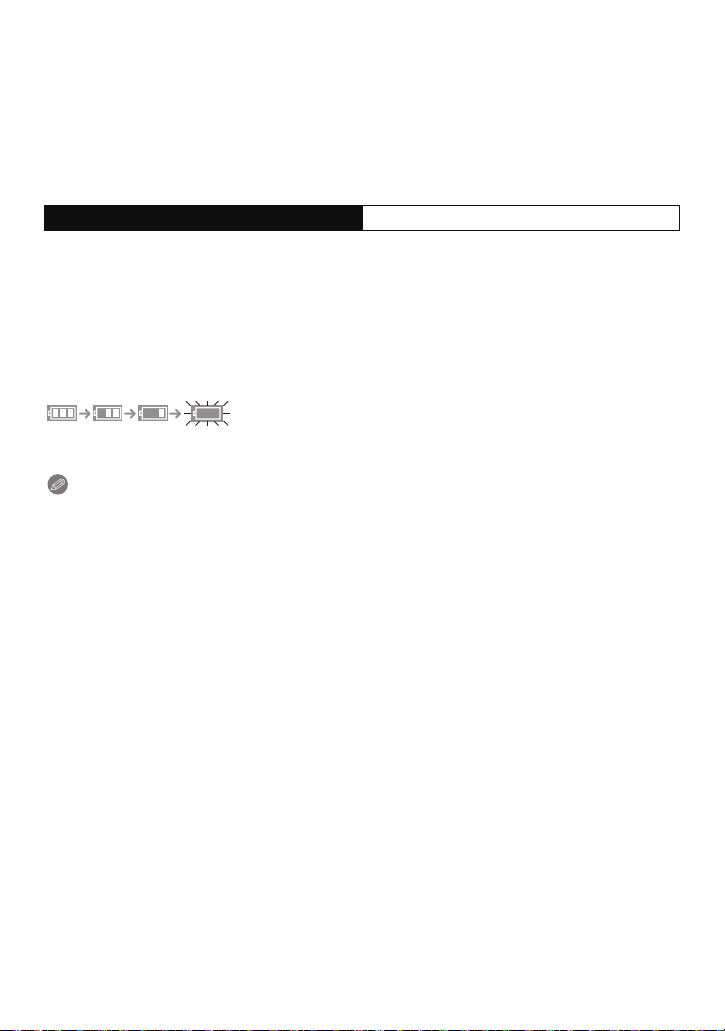
Voorbereiding
∫ Over de oplaadlamp
Aan: Opladen.
Uit: Opladen is voltooid. (Wanneer het opladen voltooid is, de camera loskoppelen
van het stopcontact of computer.)
∫ Oplaadtijd
Wanneer u de AC-adapter gebruikt (bijgeleverd)
Oplaadtijd Ongeveer 180 min
•
De aangegeven oplaadtijd is voor wanneer de batterij geheel leeg is geraakt. De
oplaadtijd kan variëren afhankelijk van hoe de batterij gebruikt is. De oplaadtijd voor de
batterij in hete/koude omgevingen of een batterij die lange tijd niet gebruikt is zou langer
kunnen zijn dan anders.
• De oplaadtijd wanneer er aangesloten is op de computer hangt af van de prestatie van
de computer.
∫ Batterijaanduiding
De batterijaanduiding verschijnt op de LCD-monitor.
De aanduiding wordt rood en knippert als de resterende batterijstroom op is. Laad de batterij
•
op of vervang deze met een geheel opgeladen batterij.
Aantekening
Laat geen metalen voorwerpen (zoals clips) in de buurt van de contactzones van de
•
stroomplug. Anders zou er een brand- en/of elektrische shock veroorzaakt kunnen
worden door kortsluiting of de eruit voortkomende hitte.
• Geen enkele andere USB-kabel gebruiken dan de meegeleverde kabel.
Gebruik van andere kabels dan de meegeleverde USB-verbindingkabel zou storing kunnen
veroorzaken.
• Gebruik geen USB-extensiekabel.
• De AC-adapter (bijgeleverd) en USB-verbindingskabel (bijgeleverd) zijn alleen voor deze
camera. Gebruik deze niet met andere inrichtingen.
• Verwijder de batterij na gebruik. (Een volle batterij raakt leeg als u deze lang niet gebruikt.)
• De batterij wordt warm na het gebruik/laden of tijdens het laden. Ook de fotocamera wordt
warm tijdens het gebruik. Dit is echter geen storing.
• De batterij kan opnieuw geladen worden wanneer deze nog enigszins opgeladen is, maar het
wordt niet aangeraden dat de batterijlading vaak aangevuld wordt terwijl de batterij nog
helemaal opgeladen is. (Aangezien het kenmerkende zwellen plaats zou kunnen vinden.)
• Als er zich een probleem voordoet in het stopcontact, zoals een stroomuitval, zou het opladen
niet normaal voltooid kunnen worden. Als dit zich voordoet, koppel de USB-verbindingskabel
(bijgeleverd) dan los en verbind die opnieuw.
• Als het laadlampje niet ingeschakeld wordt of gaat knipperen wanneer u de (bijgeleverde)
AC-adapter of PC aansluit, betekent dit dat het laden gestopt is omdat het toestel zich niet
binnen het temperatuurbereik bevindt dat geschikt is voor het laden. Het duidt niet op een
defect.
Sluit de (bijgeleverde) USB-kabel opnieuw aan in een plaats waar de omgevingstemperatuur
(en de temperatuur van de batterij) binnen een bereik van 10 oC tot 30 oC ligt en probeer
opnieuw te laden.
- 11 -
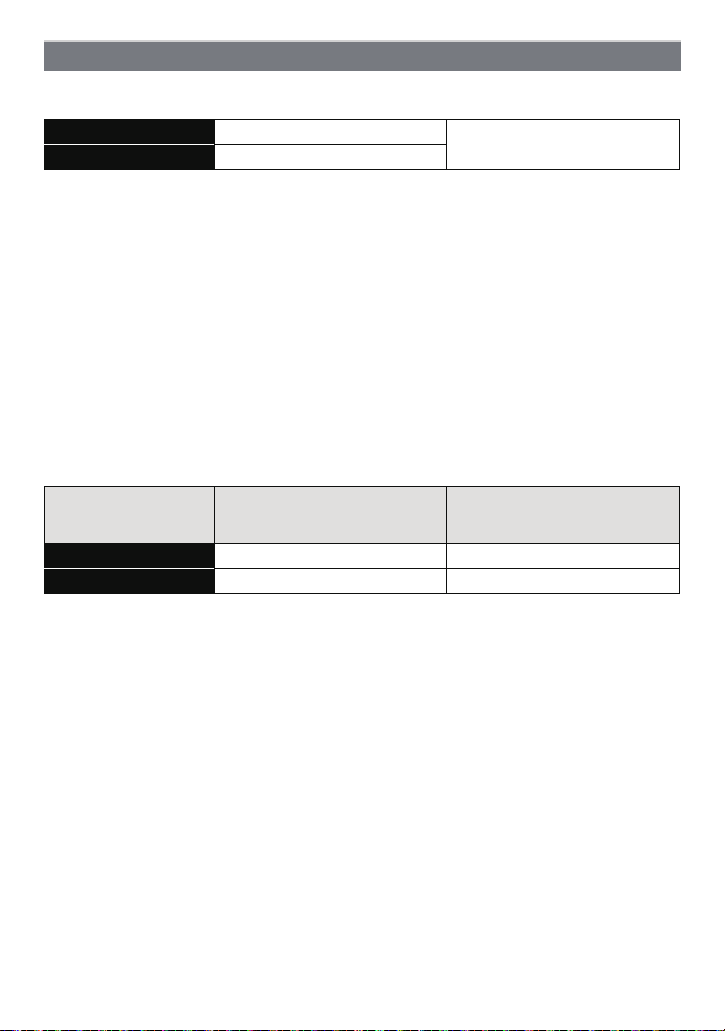
Voorbereiding
Uitvoertijd en aantal te maken beelden bij benadering
∫ Stilstaande beelden opnemen
Aantal beelden Ongeveer 220 opnames
Opnametijd Ongeveer 110 min
Volgens CIPA-standaard in
normale beeldfunctie
Opnamevoorwaarden volgens CIPA-standaard
CIPA is een afkorting van [Camera & Imaging Products Association].
•
• Temperatuur: 23 oC/Vochtigheid: 50%RH wanneer de LCD-monitor aan staat.
• Met een Panasonic SD-geheugenkaart (32 MB).
• De geleverde batterij gebruiken.
• Opnemen begint 30 seconden nadat de fotocamera aangezet is. (Als de optische
beeldstabilisator ingesteld is op [ON].)
• Opnemen om de 30 seconden met iedere tweede opname gebruik van de volledige flitser.
• Het zoomhendeltje van Tele naar Breed of andersom zetten bij elke opname.
• Het toestel om de 10 opnamen uitzetten. Het toestel niet gebruiken totdat de batterijen
afgekoeld zijn.
Het aantal opnamen verschilt afhankelijk van de pauzetijd van de opname. Als de
pauzetijd tussen de opnamen langer wordt, neemt het aantal mogelijke opnamen af.
[Bijvoorbeeld, als u één beeld per twee minuten moest maken, dan zou het aantal
beelden gereduceerd worden tot ongeveer één vierde van het aantal beelden die
hierboven gegeven wordt (gebaseerd op één beeld per 30 seconden gemaakt).]
∫ Opnemen van bewegende beelden
[AVCHD]
(Opnemen terwijl de
beeldkwaliteit op [FSH] staat)
Opneembare tijd Ongeveer 60 min Ongeveer 60 min
Huidige opnametijd Ongeveer 30 min Ongeveer 30 min
•
Deze tijden gelden voor een omgevingstemperatuur van 23 oC en een vochtigheid van 50%RH.
Houd u er rekening mee dat deze tijden bij benadering gelden.
• De huidige opnametijd is de tijd die beschikbaar is voor het maken van opnames terwijl
bepaalde handelingen steeds herhaald worden, zoals het schakelen van de stroom op [ON]/
[OFF], het starten/stoppen van de opname, zoomen, enz.
• De maximumtijd voor het continu opnemen van bewegende beelden met [AVCHD] bedraagt
29 minuten en 59 seconden.
• De maximumtijd voor het continu opnemen van films met [MP4] bedraagt 29 minuten en
59 seconden. Bovendien kunnen films in [MP4] tot 4 GB continu opgenomen worden. Gezien
deze beperking bedraagt de maximum continue opnameduur in [FHD] ongeveer 24 minuten en
43 seconden. De maximum beschikbare continue opnametijd wordt op het scherm
weergegeven.
beeldkwaliteit op [FHD] staat)
[MP4]
(Opnemen terwijl de
- 12 -
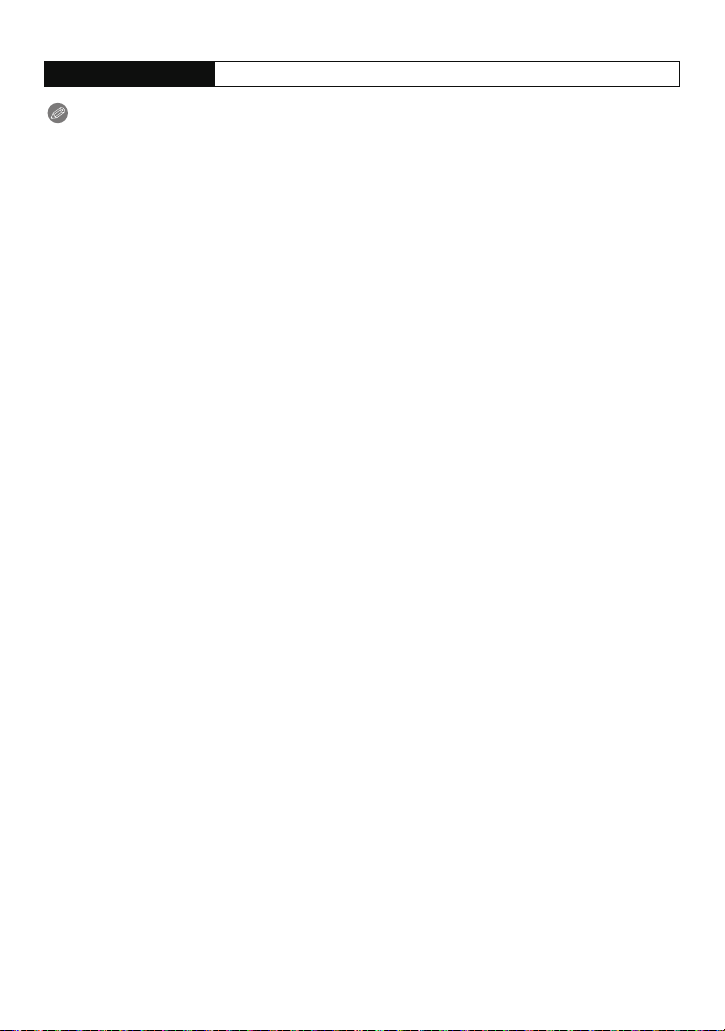
Voorbereiding
∫ Terugspelen
Terugspeeltijd Ongeveer 150 min
Aantekening
De uitvoertijden en aantal te maken beelden zullen verschillen afhankelijk van de
•
omgeving en de gebruiksaanwijzing.
In de volgende gevallen worden de gebruikstijden bijvoorbeeld korter en wordt het aantal te
maken beelden verminderd.
– In omgevingen met lage temperatuur, zoals skihellingen.
– Wanneer u [LCD mode] gebruikt.
– Wanneer operaties zoals flits en zoom herhaaldelijk gebruikt worden.
• Wanneer de bedrijfstijd van de camera extreem kort wordt zelfs als de batterij goed opgeladen
is, zou de levensduur van de batterij aan zijn eind kunnen zijn. Koop een nieuwe batterij.
- 13 -
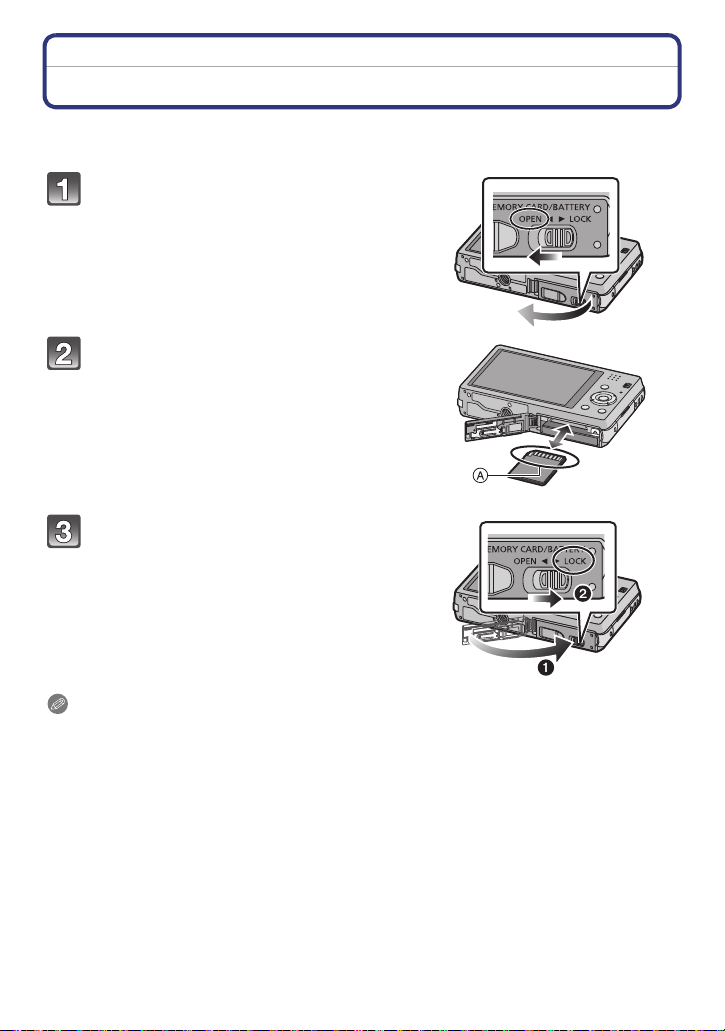
Voorbereiding
Invoering en verwijdering van de Kaart (optioneel)
• Controleer of het toestel uit staat.
• We raden een kaart van Panasonic aan.
Zet de vrijgavehendeltje in de
richting van de pijl en open de
batterij/kaartklep.
Duw er net zolang tegen tot u een
“klik” hoort en let op de richting
waarin u de kaart plaatst.
Om de kaart uit te nemen, op de kaart
duwen tot deze erin klikt en de kaart
vervolgens rechtop uitnemen.
A: De verbindingsuiteinden van de kaart niet
aanraken.
1:Sluit de kaart/batterijklep.
2:Zet de vrijgavehendeltje in de
richting van de pijl.
Aantekening
Voordat u de kaart eruit haalt, het toestel uitzetten en wachten totdat de “LUMIX” display op de
•
LCD-monitor geheel uitgegaan is. (Anders zou dit apparaat niet meer normaal kunnen werken
en zou de kaart zelf beschadigd kunnen worden of zouden de beelden verloren kunnen gaan.)
- 14 -
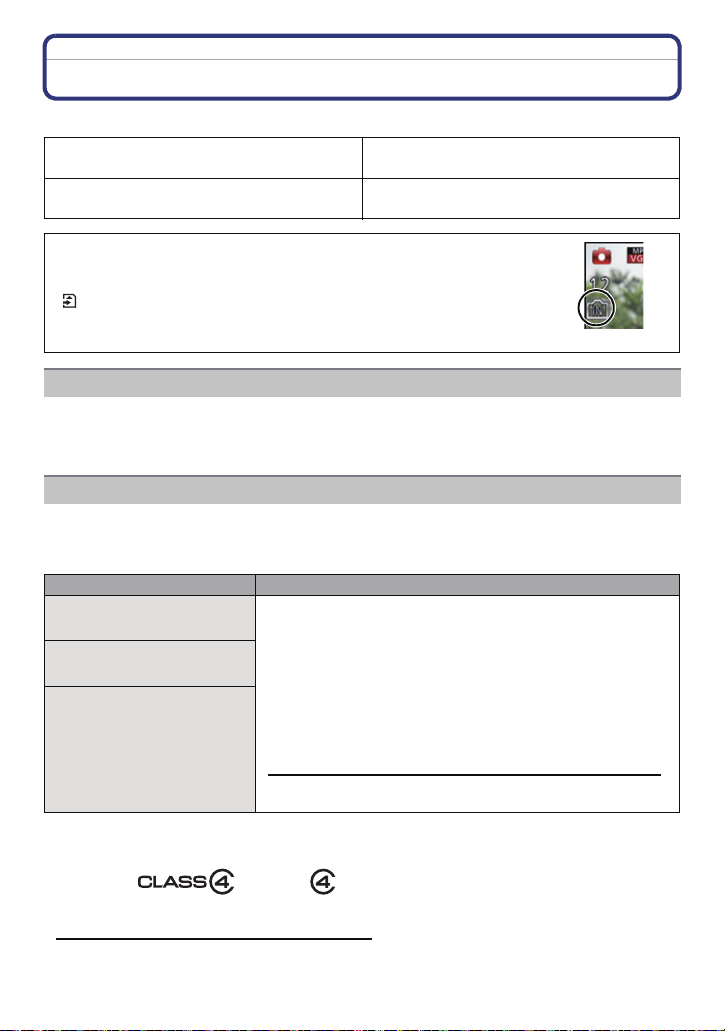
Voorbereiding
Over het ingebouwde geheugen/de kaart
De volgende operaties kunnen uitgevoerd worden m.b.v. dit apparaat.
Wanneer er geen kaart ingedaan is
Wanneer er een kaart ingedaan is
Er kunnen beelden gemaakt op het ingebouwde
geheugen en deze kunnen afgespeeld worden.
Er kunnen beelden gemaakt op de kaart en
deze kunnen afgespeeld worden.
• Als u het ingebouwde geheugen gebruikt:
>ð (toegangindicatie
k
• Als u de kaart gebruikt:
(toegangaanduiding
¢ De kaartaanduiding wordt rood weergegeven als er opnames op het
interne geheugen (of de kaart) worden gemaakt.
¢
)
¢
)
Ingebouwd geheugen
• U Kunt de opgenomen beelden naar een kaart kopiëren. (P108)
• Geheugengrootte: Ongeveer 70 MB
•
De toegangstijd voor het ingebouwde geheugen kan langer zijn dan de toegangstijd voor een kaart.
Kaart
De volgende kaarten die overeenstemmen met de SD-videostandaard kunnen gebruikt
worden met dit toestel.
(Deze kaarten worden aangeduid als kaart in de tekst.)
Opmerkingen
•
SD-geheugenkaart
(8 MB tot 2 GB)
SDHC-geheugenkaart
(4 GB tot 32 GB)
Gebruik een kaart met SD-snelheidsklassen¢ met
“Klasse 4” of hoger wanneer u bewegende beelden
maakt.
• De SDHC-geheugenkaart kan gebruikt worden met
uitrustingen die compatibel zijn met SDHC-geheugenkaarten
of SDXC-geheugenkaarten.
• SDXC-geheugenkaarten kunnen alleen gebruikt worden met
uitrustingen die compatibel zijn met SDXC-geheugenkaarten.
SDXC-geheugenkaart
(48 GB, 64 GB)
¢ SD-snelheidsklasse is de snelheidstandaard m.b.t. continu schrijven. Controleer dit op het
etiket op de kaart, enz.
• Controleer dat de PC en andere apparatuur compatibel zijn
wanneer u de SDXC-geheugenkaarten gebruikt.
http://panasonic.net/avc/sdcard/information/SDXC.html
• Alleen de kaarten met de links vermelde capaciteit kunnen
gebruikt worden.
b.v.:
• Gelieve deze informatie op de volgende website bevestigen.
http://panasonic.jp/support/global/cs/dsc/
(Deze site is alleen in het Engels.)
- 15 -
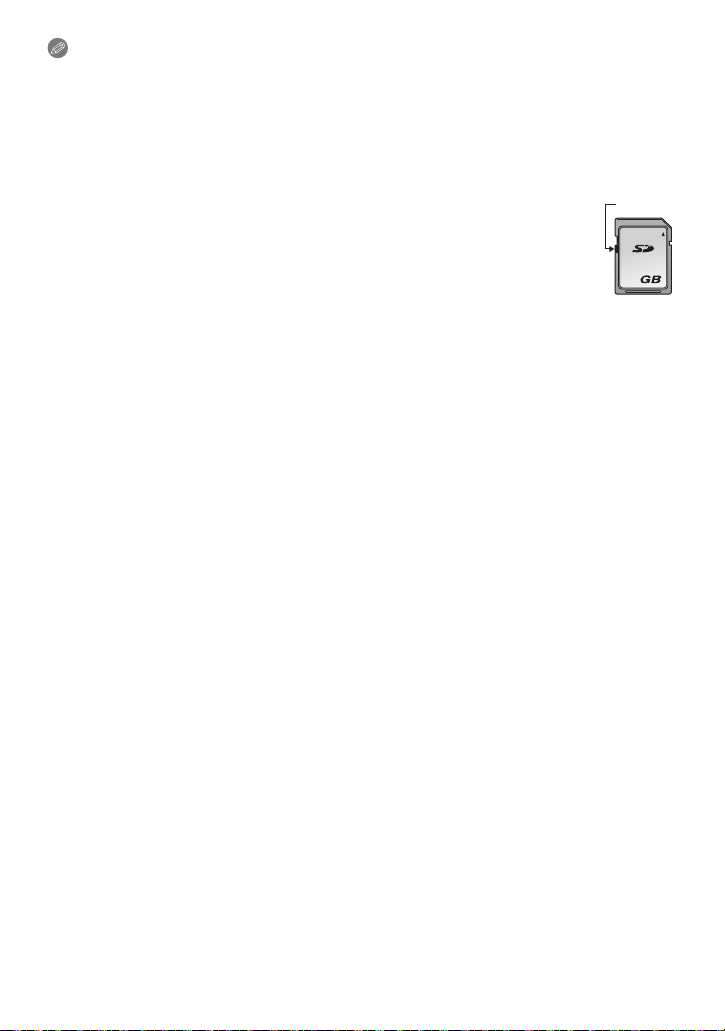
Voorbereiding
2
A
Aantekening
Tijdens de toegang (schrijven van beelden, lezen en wissen, formatteren, enz.) de
•
stroom niet uitschakelen, de batterij of de kaart niet verwijderen of de (bijgeleverde)
AC-adapter afsluiten. Stel dit toestel bovendien niet bloot aan trillingen, stoten of
statische elektriciteit.
De kaart of de gegevens op de kaart zouden beschadigd kunnen worden en dit toestel
zal dan niet langer normaal kunnen werken.
Als de handeling mislukt wegens trillingen, stoten of statische elektriciteit, de handeling
opnieuw uitvoeren.
• Schrijfbescherming-schakelaar A voorzien (Wanneer deze schakelaar op de
[LOCK] positie staat, is er geen verdere gegevens schrijven, wissen of
formattering mogelijk. Het vermogen gegevens te schrijven, te wissen en te
formatteren wordt hersteld wanneer de schakelaar teruggezet wordt naar zijn
originele positie.)
• De gegevens op het ingebouwde geheugen of de kaart kunnen beschadigd raken
of verloren gaan door elektromagnetische golven of statische elektriciteit of omdat
het toestel of de kaart stuk is. We raden aan belangrijke gegevens op een PC enz.
op te slaan.
• Formatteer de kaart niet op de PC of andere apparatuur. Formatteer de kaart alleen op het
toestel zelf zodat er niets kan mislopen. (P48)
• Houd de geheugenkaarten buiten het bereik van kinderen om te voorkomen dat ze de kaart
inslikken.
- 16 -
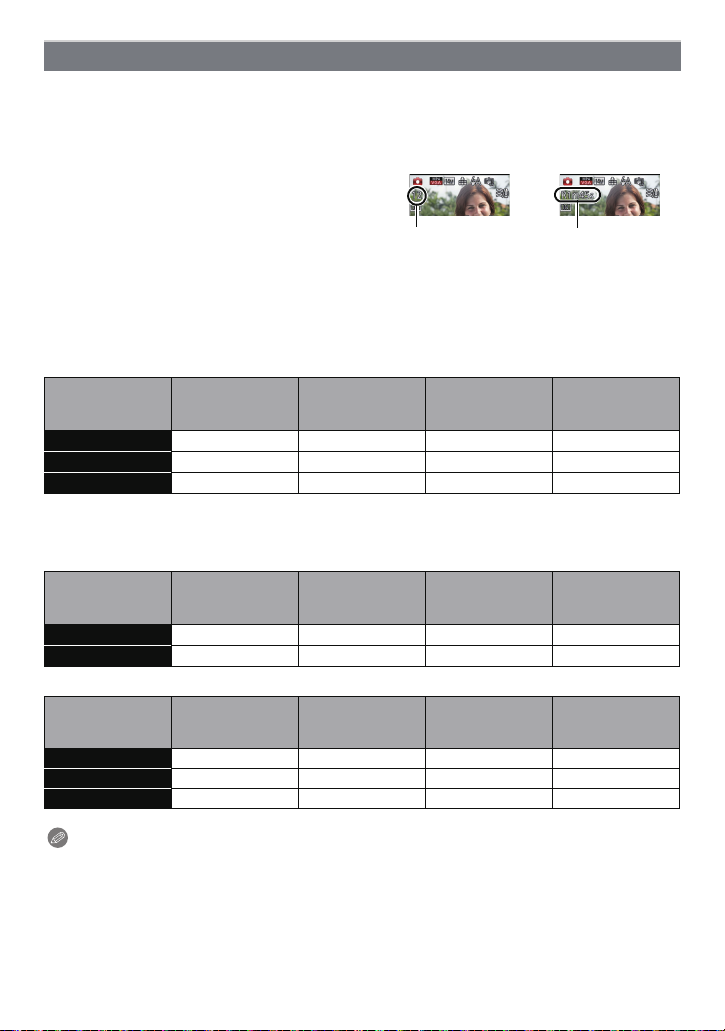
Voorbereiding
A
B
Approximatief aantal opneembare beelden en beschikbare opnametijd
∫ Over de weergave van het aantal opneembare beelden en de beschikbare
opnametijd
• Om te schakelen tussen de display van het aantal opneembare beelden en de beschikbare
opnametijd, verschillende keren op [DISP.] drukken. (P50)
A Aantal opnamen
B Beschikbare opnametijd
• Het aantal mogelijke opnamen en de opnametijd zijn correct bij benadering. (Ze wijzigen
afhankelijk van de opnamecondities en het kaarttype.)
•
Het aantal mogelijke opnamen en de beschikbare opnametijd variëren afhankelijk van de onderwerpen.
∫ Aantal opnamen
•
[i99999] wordt weergegeven als er meer dan 100.000 foto’s gemaakt kunnen worden.
Kwaliteit [A]
Ingebouwd
Beeldgrootte
14M (4:3) 12 330 5490 10980
5M (4:3) 24 650 10620 21490
0,3M (4:3) 390 10050 162960 247150
∫ Beschikbare opnametijd (om bewegende beelden op te nemen)
“h” is een afkorting voor uur, “m” voor minuut en “s” voor seconde.
•
[AVCHD]
Opname
kwaliteitsinstelling
FSH j 14m00s 4 h10m 8 h27m
SH j 14m00s 4 h10m 8 h27m
[MP4]
Opname
kwaliteitsinstelling
FHD j 12m21s 3h23m17s 6h51m17s
HD j 23m36s 6h28m6s 13h5m11s
VGA 1m45s 51m57s 14h14m8s 28h48m4s
geheugen
(Ongeveer 70 MB)
Ingebouwd
geheugen
(Ongeveer 70 MB)
Ingebouwd
geheugen
(Ongeveer 70 MB)
2GB 32 GB 64 GB
2GB 32 GB 64 GB
2GB 32 GB 64 GB
Aantekening
Het aantal opneembare beelden/beschikbare opnametijd voor de kaart kan afnemen als
•
[Uploadinstellingen] uitgevoerd wordt.
• De maximumtijd voor het continu opnemen van bewegende beelden met [AVCHD] bedraagt
29 minuten en 59 seconden.
• De maximumtijd voor het continu opnemen van films met [MP4] bedraagt 29 minuten en
59 seconden. Bovendien kunnen films in [MP4] tot 4 GB continu opgenomen worden. Gezien
deze beperking bedraagt de maximum continue opnameduur in [FHD] ongeveer 24 minuten en
43 seconden. De maximum beschikbare continue opnametijd wordt op het scherm
weergegeven.
- 17 -
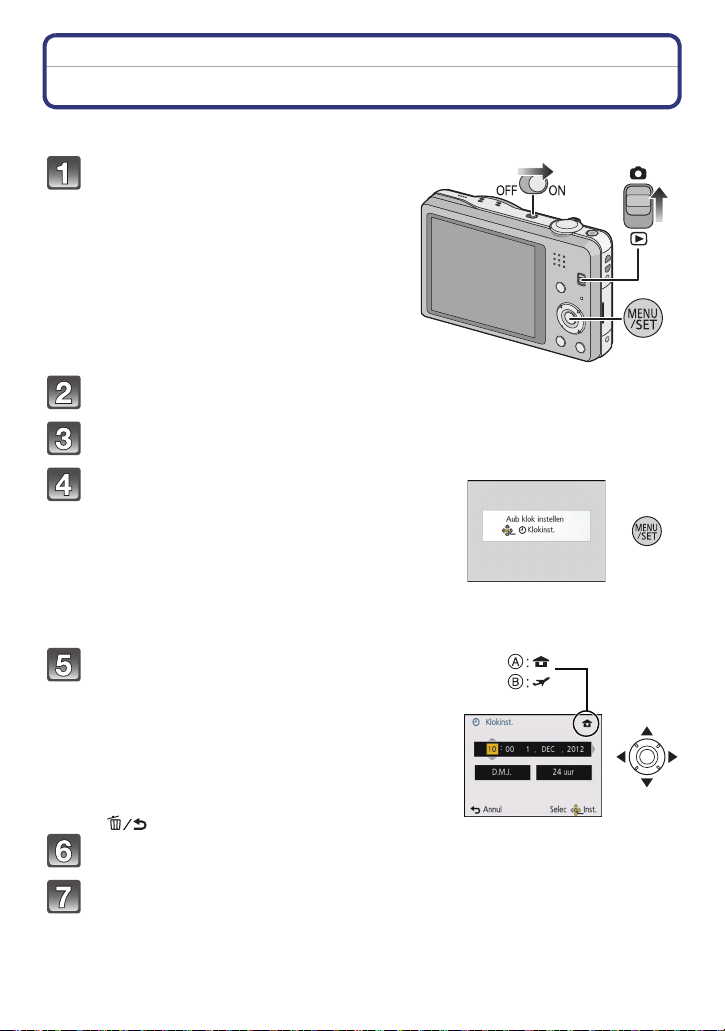
Voorbereiding
De datum en de tijd instellen (Klokinstelling)
• De klok is niet ingesteld wanneer het toestel vervoerd wordt.
Schuif de REC/PLAY-schakelaar naar
[!] en schakel het toestel
vervolgens in.
• Als het taalselectiescherm niet wordt
afgebeeld, overgaan op stap
Op [MENU/SET] drukken.
Druk op 3/4 om de taal te kiezen en dan op [MENU/SET].
Op [MENU/SET] drukken.
4.
Op 2/1 drukken om de items (jaar, maand,
dag, uur, minuut, displayvolgorde
afbeelden of formaat tijddisplay) te
selecteren en dan op 3/4 drukken om in te
stellen.
A: De tijd in uw woongebied
B: De tijd in uw reisbestemmingsgebied
•
De instelling van de klok kan gewist worden door op
[ ] te drukken.
Op [MENU/SET] drukken om in te stellen.
Op [MENU/SET] drukken.
- 18 -
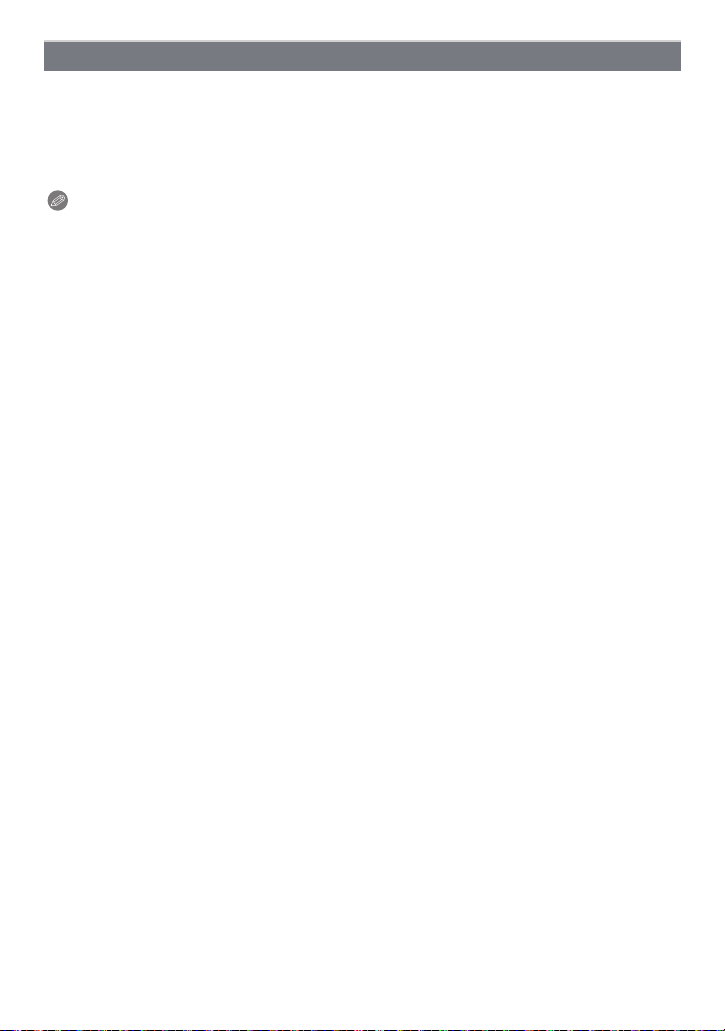
Voorbereiding
De klokinstelling veranderen
Selecteer [Klokinst.] in het [Opname] of [Set-up] menu, en druk op [MENU/SET].
(P38)
•
De klok kan opnieuw ingesteld worden zoals afgebeeld wordt in de stappen 5 en 6.
• De klokinstelling wordt behouden gedurende 3 maanden m.b.v. de ingebouwde
klokbatterij zelfs zonder de batterij. (De opgeladen batterij in het apparaat laten
gedurende 24 uur om de ingebouwde batterij op te laden.)
Aantekening
•
Als de klok niet ingesteld is, kan de correcte datum niet afgedrukt worden als u een fotostudio
opdracht geeft om de foto af te drukken, of als u de datum op de beelden wilt afdrukken met
[Datum afdr.] of [Tekst afdr.].
• Als de klok wel is ingesteld, kan de juiste datum worden afgedrukt, zelfs als de datum niet op
het scherm van de camera wordt weergegeven.
- 19 -
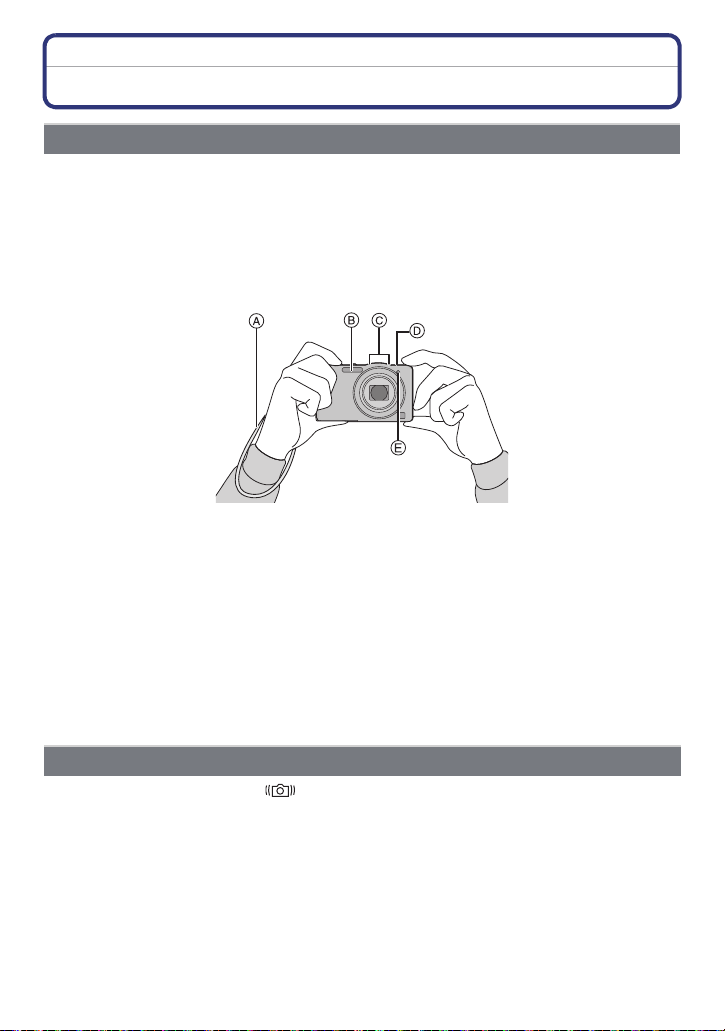
Voorbereiding
Tips om mooie opnamen te maken
Doe de polsriem om en houdt het toestel voorzichtig vast
Het toestel voorzichtig vasthouden met beide handen, armen stil houden
en uw benen een beetje spreiden.
• Om vallen te voorkomen, moet u de bijgeleverde polsriem aan uw pols bevestigen. (P7)
• Houd de camera stil als u de ontspanknop indrukt.
• Zorg ervoor dat u de flitser, de AF-assistlamp, de microfoon, de luidspreker, de lens, enz., niet
met uw vingers aanraakt.
A Draagriem
B Flits
C Microfoon
∫ Richtingfunctie ([Lcd roteren])
Beelden die opgenomen zijn met een verticaal gehouden toestel worden verticaal
(gedraaid) afgespeeld. (Alleen wanneer [Lcd roteren] (P48) ingesteld is)
• Als het toestel verticaal gehouden wordt en omhoog en omlaag gekanteld wordt om beelden op
te nemen, kan het zijn dat de functie voor richtingsdetectie niet correct werkt.
• Bewegende beelden die met een verticaal gehouden toestel gemaakt zijn worden niet verticaal
afgebeeld.
D Speaker
E AF assistentielamp
Golfstoring (camerabeweging)
Wanneer de beeldbibber alert [ ] verschijnt, [Stabilisatie] (P85), een statief of de
zelfontspanner (P57) gebruiken.
•
De sluitertijd zal vooral in de volgende gevallen langzamer zijn. Houdt het toestel stil vanaf het
moment dat u de ontspanknop indrukt totdat het beeld op het scherm verschijnt. We raden in
dit geval het gebruik van een statief aan.
– Langzame synchr/Reductie rode-ogeneffect
– In [Nachtportret] of [Nachtl.schap] in de scènefunctie
– Als de sluitertijd langzamer wordt in [Korte sluitert.]
- 20 -
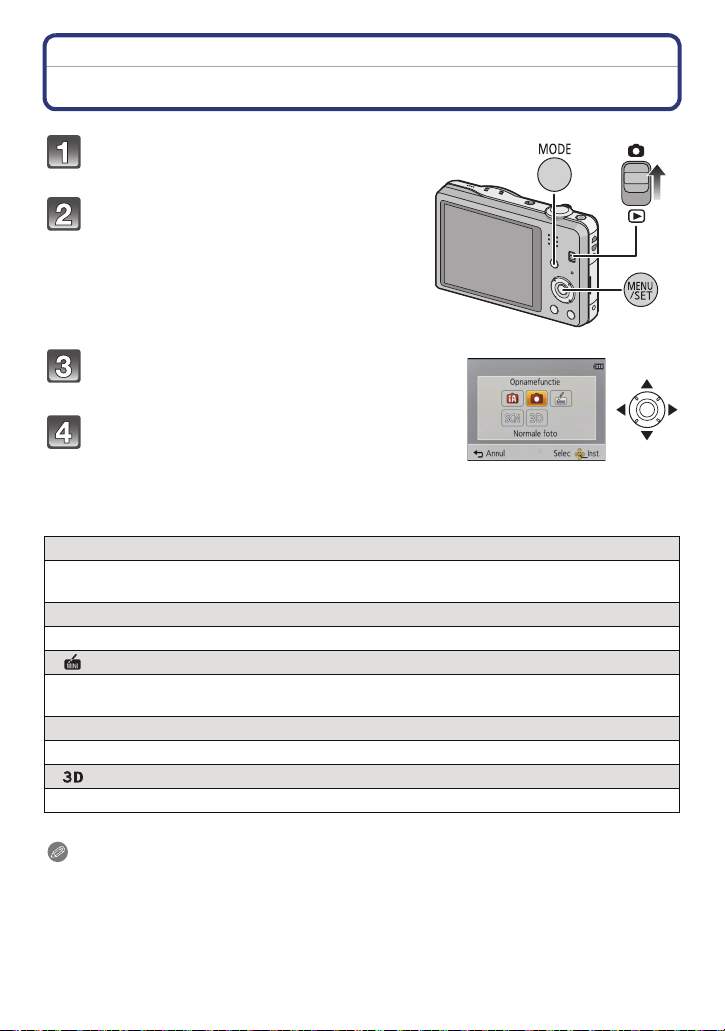
Basiskennis
Basiskennis
Selecteren van de opnamemodus
Schuif de REC/PLAY-schakelaar naar
[!].
Druk op [MODE].
Druk op 3/4/2/1 om de gewenste
Opnamefunctie te kiezen.
Op [MENU/SET] drukken.
∫ Lijst van Opnamefuncties
¦ Intelligente automatische functie (P22)
De onderwerpen worden opgenomen met behulp van instellingen die automatisch
gebruikt worden door het toestel.
! Normale opnamefunctie (P26)
De onderwerpen worden opgenomen m.b.v. uw eigen instellingen.
Miniatuureffect-functie (P60)
Dit is een beeldeffect die de omgeving onscherp doet zijn om het er als een diorama uit te
doen zien. (ook bekend als Tilt Shift Focus)
Û
Scènefunctie (P61)
Hiermee maakt u beelden die passen bij de scène die u opneemt.
3D-fotofunctie (P68)
Maakt een 3D-beeld.
Aantekening
•
Wanneer de functie geschakeld is van Afspeelfunctie naar Opnamefunctie, zal de eerder
ingestelde Opnamefunctie ingesteld worden.
- 21 -
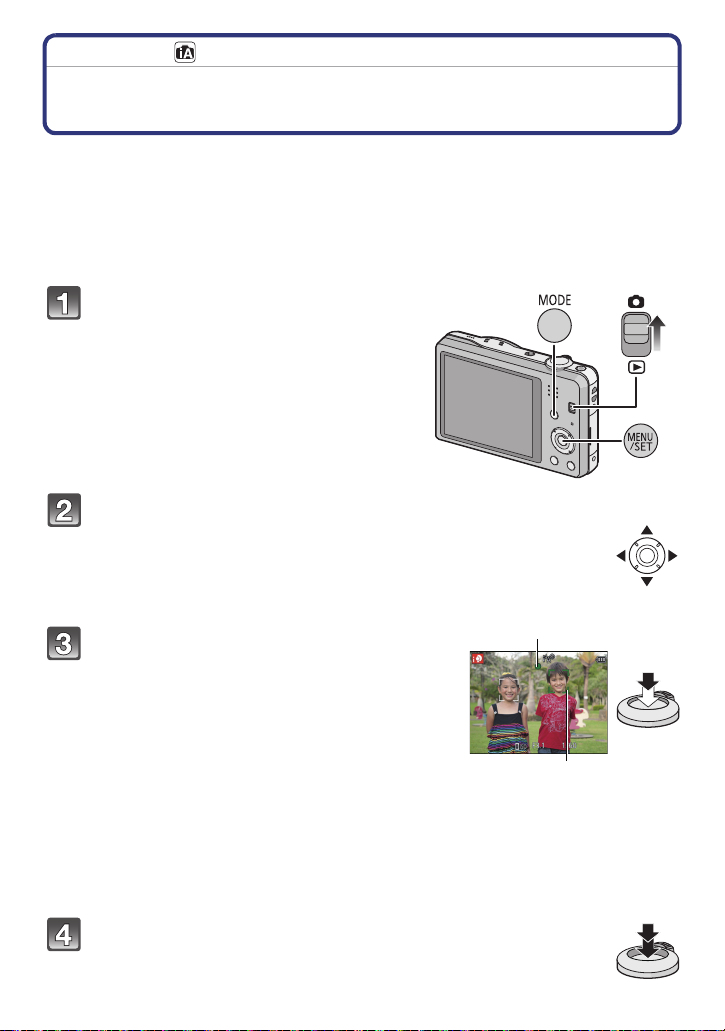
Basiskennis
1
2
Opnamefunctie:
Beelden maken m.b.v. de automatische functie
(Intelligente Automatische Functie)
Alle instellingen van de camera worden aangepast aan het onderwerp en de
opnamecondities. Wij raden deze manier van opnemen dus aan voor beginners of als u de
instellingen wenst over te laten aan de camera om gemakkelijker opnamen te maken.
•
De volgende functies worden automatisch geactiveerd.
– Scènedetectie/Tegenlichtcompensatie/Intelligente ISO-gevoeligheidbediening/Automatische
witbalans/ Gezichtsdetectie/[Quick AF]/[i. Exposure]/[I.resolutie]/[i.ZOOM]/[AF ass. lamp]/
[Rode-ogencorr]/[Stabilisatie]/[Continu AF]/[Windreductie]
• Beeldkwaliteit is vastgesteld op [A].
Schuif de REC/PLAY-schakelaar
naar [!] en druk vervolgens op
[MODE].
Op 3/4/2/1 drukken om [Intelligent
auto]te kiezen en vervolgens op [MENU/
SET] drukken.
De ontspanknop tot de helft indrukken om
scherp te stellen.
• De focusaanduiding 1 (groen) gaat branden wanneer
er op het onderwerp scherpgesteld is.
• De AF-zone 2 wordt afgebeeld rond het gezicht van
het onderwerp door de gezichtsherkenningfunctie. In
andere gevallen wordt deze afgebeeld op het punt op
het onderwerp waarop scherp gesteld is.
• De minimumafstand (hoe dicht u bij het onderwerp
kunt komen) zal veranderen afhankelijk van de
zoomfactor. Controleer dit aan de hand van het
opnamebereik dat op het scherm weergegeven wordt.
(P27)
• U kunt AF tracking instellen door op 3 te drukken.
Raadpleeg voor details P80. (AF tracking zal gewist
worden door opnieuw op 3 te drukken.)
Druk de ontspanknop helemaal in (verder
indrukken), en maak het beeld.
- 22 -
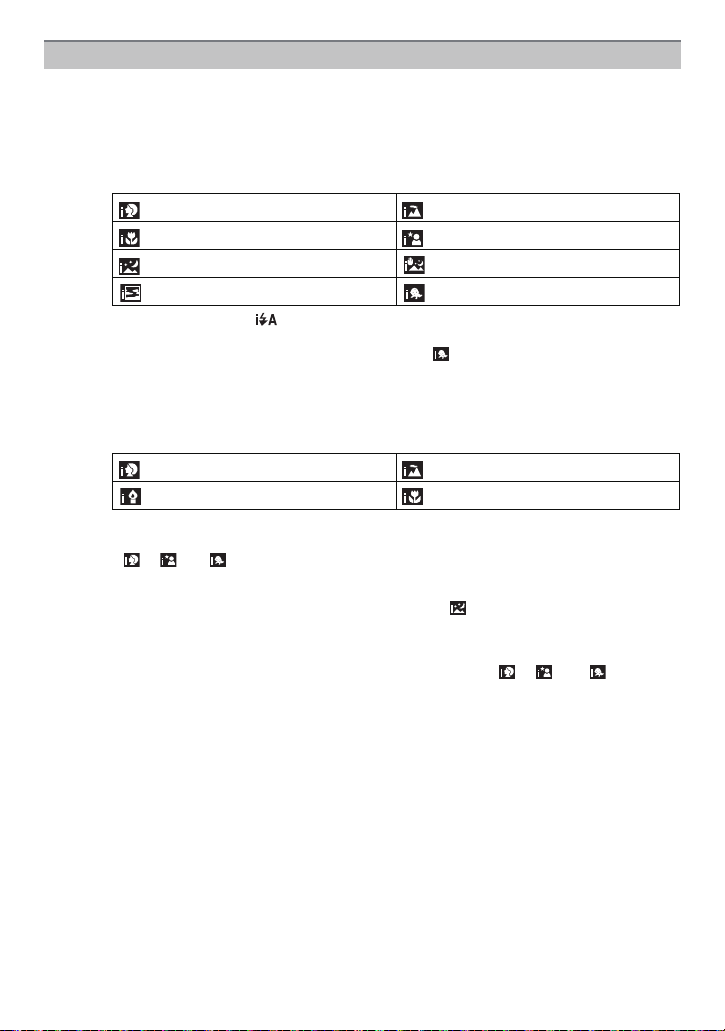
Basiskennis
Scènedetectie
Wanneer het toestel de optimale scène identificeert, wordt de icoon van de scène in
kwestie in het blauw gedurende 2 seconden afgebeeld, waarna die terugkeert naar zijn
gewoonlijke rode kleur.
Fotograferen
>
¦
[i-Portret] [i-Landschap]
1
[i-Macro] [i-Nachtportret]
[i-Nachtl.schap] [iHandh. nachtop.]
[i-Zonsonderg.] [i-Baby]
¢1 Alleen wanneer [ ] geselecteerd is.
¢2 Alleen weergegeven als [iHandh. nachtop.] op [ON] staat.
¢3 Wanneer [Gezicht herk.] op [ON] staat, zal [ ] weergegeven worden voor
verjaardagen van geregistreerde gezichten die al ingesteld zijn maar alleen
wanneer het gezicht van een persoon van 3 jaar of jonger gedetecteerd wordt.
¢
¢2
3
¢
Wanneer u bewegende beelden opneemt
¦ > [i-Portret] [i-Landschap]
[i-Zacht licht] [i-Macro]
• [¦] is ingesteld als geen van de scènes van toepassing zijn en de standaardinstellingen
ingesteld zijn.
• Wanneer [ ], [ ] of [ ] geselecteerd is, vindt het toestel automatisch het gezicht van een
persoon, en zullen de focus en de belichting afgesteld worden. (Gezichtsdetectie)
• Als er een statief gebruikt wordt, bijvoorbeeld, en het toestel merkt dat toestelschudding
minimaal is wanneer de scènefunctie geïdentificeerd is als [ ], zal de sluitertijd ingesteld
worden op een maximum van 8 seconden. Opletten het toestel niet te bewegen terwijl u
beelden maakt.
• Wanneer [Gezicht herk.] ingesteld is op [ON] en er een gezicht dat op een geregistreerd
gezicht lijkt gevonden wordt, wordt [R] afgebeeld rechtsboven van [ ], [ ] en [ ].
• Wegens omstandigheden zoals de hieronder genoemde, kan er een andere scène
geïdentificeerd worden voor hetzelfde onderwerp.
– Onderwerpomstandigheden: Wanneer het gezicht helder of donker is, De grootte van het
onderwerp, De kleur van het onderwerp, De afstand tot het onderwerp, Het contrast van het
onderwerp, Wanneer het onderwerp beweegt
– Opnameomstandigheden: Zonsondergang, Zonsopgang, Onder omstandigheden van
geringe helderheid, Wanneer het toestel geschud (bewogen) wordt, Wanneer de zoom
gebruikt wordt
• Om beelden te maken in een bedoelde scène, wordt het aangeraden dat u beelden maakt in de
juiste opnamefunctie.
- 23 -
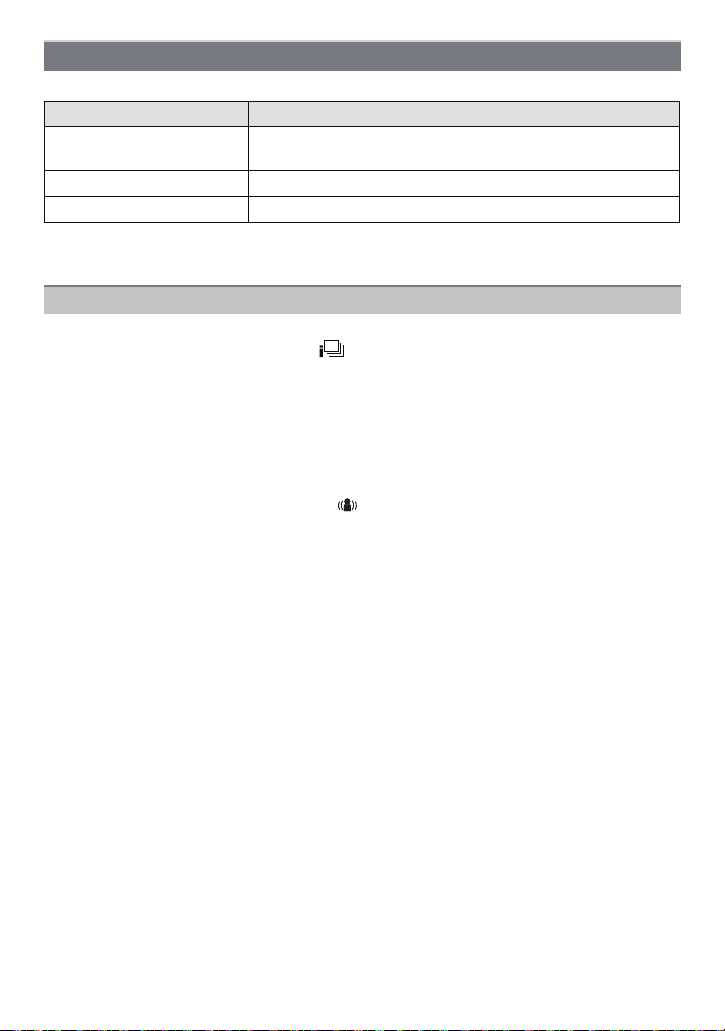
Basiskennis
Veranderen van de instellingen
De volgende menu’s kunnen ingesteld worden.
Menu Onderdeel
[Opname] [Fotoresolutie]¢/[Burstfunctie]¢/[Kleurfunctie]¢/[Anti blur]/
[Bewegend beeld] [Opnamefunctie]/[Opn. kwaliteit]
[Set-up] [Klokinst.]/[Wereldtijd]/[Toon]
•
Raadpleeg voor de instellingsmethode van het menu P38.
¢ De instellingen kunnen anders zijn dan andere Opnamemodi.
Menu’s die specifiek zijn voor de Intelligent Auto modus
∫ [Burstfunctie] (P83)
[Burstfunctie] kan ingesteld worden in [ ]. In deze instelling wordt de burst-snelheid
automatisch bijgesteld op grond van de beweging van het onderwerp.
∫ [Kleurfunctie]
De kleurinstelling van [Happy] is beschikbaar in [Kleurfunctie]. Het is mogelijk om een foto
te maken die automatisch een hoger glansniveau heeft voor de helderheid en de
levendigheid van de kleur.
∫ [Anti blur]
Wanneer [Anti blur] op [ON] staat, wordt [ ] op het opnamescherm weergegeven. De
camera stelt automatisch een optimale sluitertijd in afhankelijk van de beweging van het
onderwerp, om de wazigheid van het onderwerp te doen afnemen. (In dat geval zou het
aantal pixels verlaagd kunnen worden.)
[iHandh. nachtop.]/[iHDR]/[Gezicht herk.]
¢
/[Taal]/[O.I.S.-demo]
- 24 -
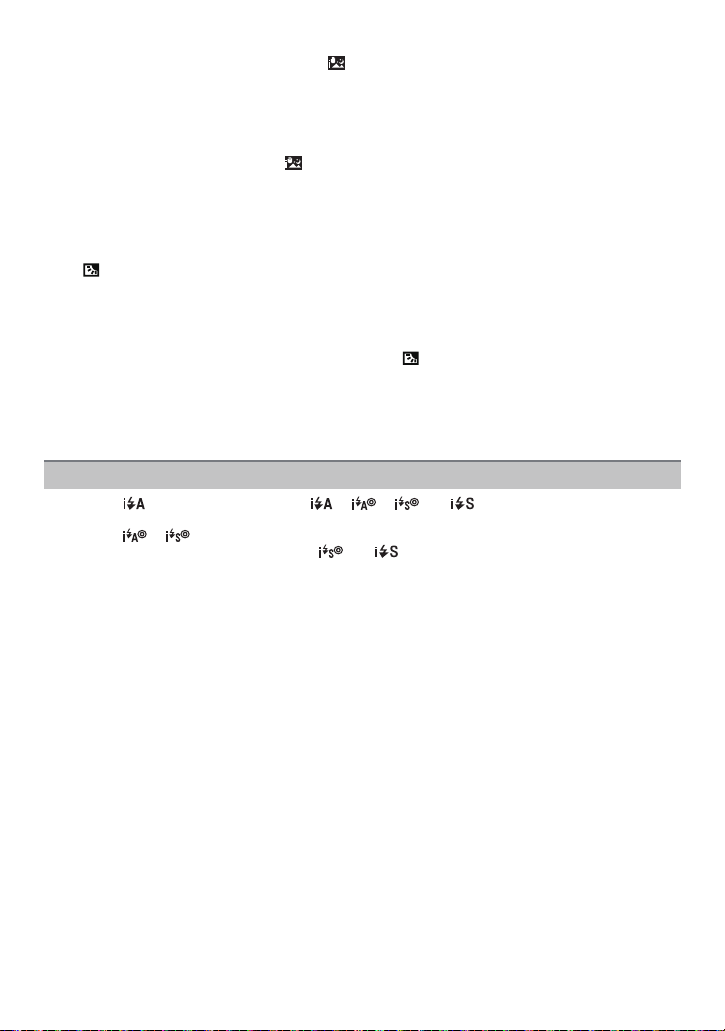
Basiskennis
∫ [iHandh. nachtop.]
Als [iHandh. nachtop.] op [ON] staat en [ ] gedetecteerd wordt terwijl nachtelijke beelden
handheld opgenomen worden, zullen deze nachtbeelden gemaakt worden met een hoge
burst-snelheid en in een enkel beeld samengevat worden. Deze modus is nuttig als u
prachtige nachtopnames wilt maken met zo weinig mogelijk beweging en ruis van het
toestel en zonder een statief te gebruiken. Als het toestel op een statief geplaatst wordt, of
op een ander soort staander, zal [ ] niet gedetecteerd worden.
∫ [iHDR] (Tegenlichtcompensatie)
Als [iHDR] op [ON] staat, worden meerdere foto's met verschillende belichtingen
opgenomen en gecombineerd voor de creatie van een enkele foto met een rijke gradatie.
Als u een bewegend onderwerp fotografeert, kunnen residubeelden opgenomen worden.
•
• Als [ ]
¢ Weergegeven als de camera een tegenlicht onderscheiden heeft. Tegenlicht is de term die
¢
automatisch werken zoals vereist wordt.
op het beeldscherm weergegeven wordt, en niet anders, zal de iHDR-functie
gebruikt wordt om het donker worden van een onderwerp te beschrijven dat veroorzaakt
wordt door een opname tegen het licht in, dat vanachter het onderwerp schijnt.
De daadwerkelijke tegenlichtomstandigheden en [ ] komen niet altijd met elkaar overeen.
• Zelfs met [iHDR] op [OFF] zal de tegenlichtcompensatie automatisch werken als de camera
tegenlicht detecteert en zal het opgenomen beeld helderder worden.
• In de volgende gevallen wordt geen samengesteld beeld gecreëerd.
– Als de zoomfactor groter is dan 10k.
– Bij opnames met [Burstfunctie].
De flitser (P53)
• Wanneer [ ] geselecteerd is, wordt [ ], [ ], [ ] of [ ] ingesteld afhankelijk van het
type onderwerp en helderheid.
• Wanneer [ ], [ ] ingesteld is, is de digitale rode-ogencorrectie in werking gesteld.
• De Sluitertijd zal langzamer zijn tijdens [ ] of [ ].
- 25 -
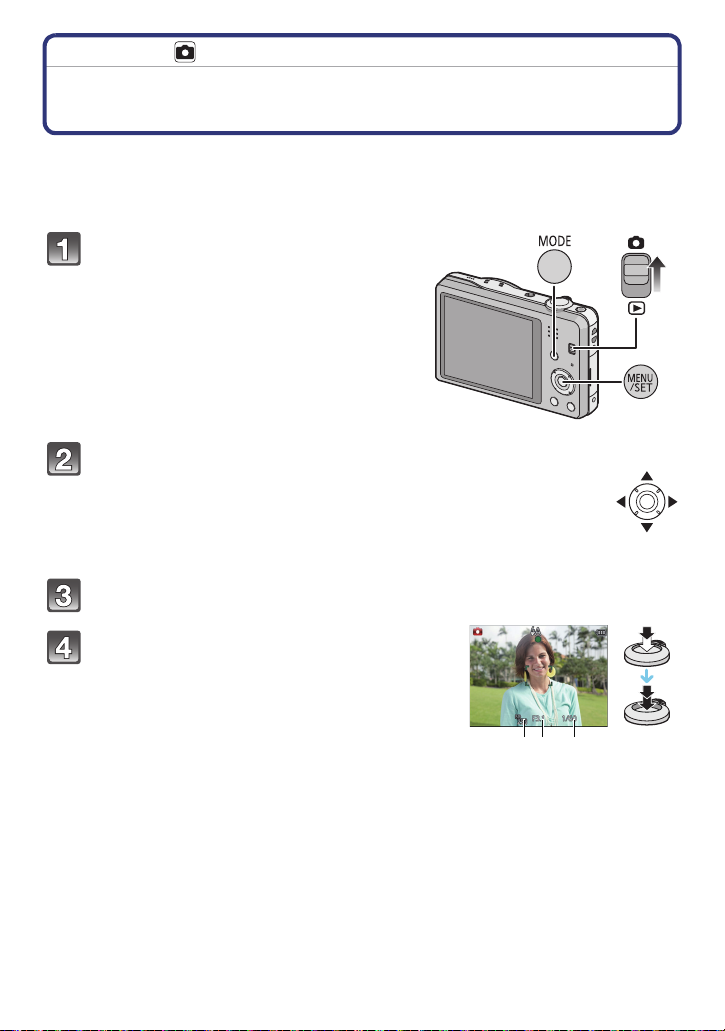
Basiskennis
A B C
Opnamefunctie:
Het maken van beelden met uw favoriete instellingen (Normale beeldfunctie)
Het toestel stelt automatisch de sluitertijd en de lensopening in volgens de helderheid van
het object.
U kunt beelden maken in grote vrijheid door verschillende instellingen in [Opname] menu
te veranderen.
Schuif de REC/PLAY-schakelaar
naar [!] en druk vervolgens op
[MODE].
Op 3/4/2/1 drukken om [Normale foto] te
kiezen en vervolgens op [MENU/SET]
drukken.
Richt de AF-zone op het punt waar u op wilt scherpstellen.
Druk de ontspanknop half in om scherp te
stellen en druk de knop helemaal in om de
opname te maken.
A ISO-gevoeligheid
B Lensopening
C Sluitertijd
• De diafragmawaarde en de sluitersnelheid worden
rood weergegeven als de correcte belichting niet
bereikt wordt. (tenzij een flitser gebruikt wordt)
- 26 -
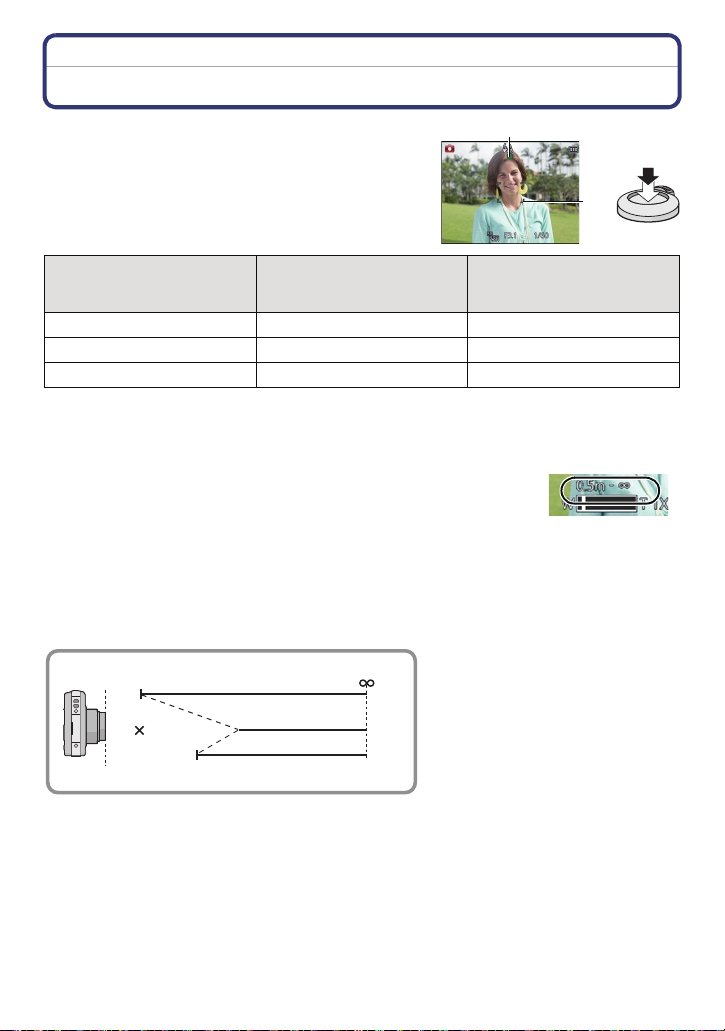
Basiskennis
A
B
T
W
5 cm
1.5 m
2 m
9
Het focussen
Richt de AF-zone op het onderwerp en druk
de sluiterknop tot halverwege in.
Focus
Focusaanduiding A Aan Knippert
AF-zone B Wit>Groen Wit>Rood
Geluid Biept 2 keer Biept 4 keer
• De AF-zone zou niet groter afgebeeld kunnen worden voor bepaalde zoomvergrotingen en op
donkere plekken.
Wanneer er scherpgesteld is
op het object
Wanneer er niet
scherpgesteld is op het
object
∫ Over het focusbereik
Het focusbereik wordt weergegeven als de zoom bediend
wordt.
•
Het focusbereik wordt rood weergegeven als geen scherpstelling
plaatsvindt nadat de sluiterknop tot halverwege ingedrukt is.
Het focusbereik kan geleidelijk veranderen, afhankelijk van de
zoompositie.
bv.: focusbereik tijdens de Intelligent Auto Mode
- 27 -
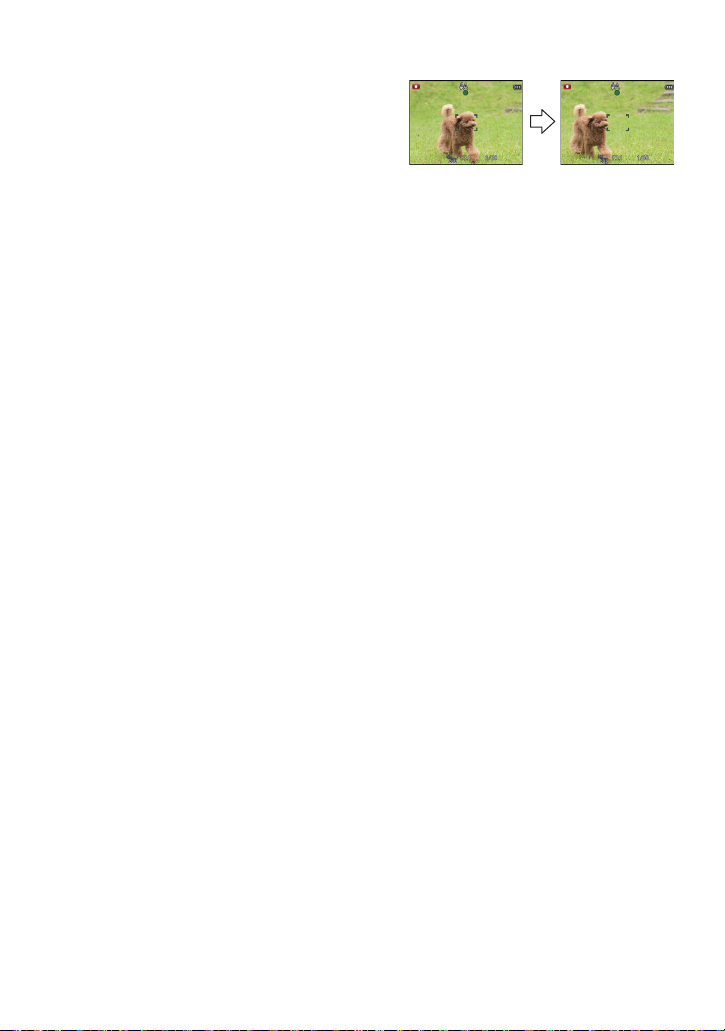
Basiskennis
∫ Als het onderwerp niet scherp gesteld is (zoals wanneer het bijvoorbeeld niet in
het midden van het beeld staat dat u wilt opnemen)
1 De AF-zone op het onderwerp richten en
vervolgens de ontspanknop tot de helft
indrukken om de focus em belichting
vast te zetten.
2 De ontspanknop half ingedrukt houden
als u het toestel beweegt om het beeld
samen te stellen.
U kunt herhaaldelijk de acties in stap 1 opnieuw proberen voordat u de ontspanknop volledig
•
indrukt.
∫ Onderwerp en opnameomstandigheid waarop het moeilijk is scherp te stellen
•
Snelbewegende onderwerpen, extreem helderen onderwerpen of onderwerpen zonder
contrast
• Wanneer u onderwerpen opneemt door ramen of in de buurt van glimmende voorwerpen
• Wanneer het donker is of wanneer er zich beeldbibber voordoet
• Wanneer het toestel zich te dicht bij het onderwerp bevindt of wanneer u een beeld maakt van
zowel onderwerpen ver weg als onderwerpen dichtbij
- 28 -
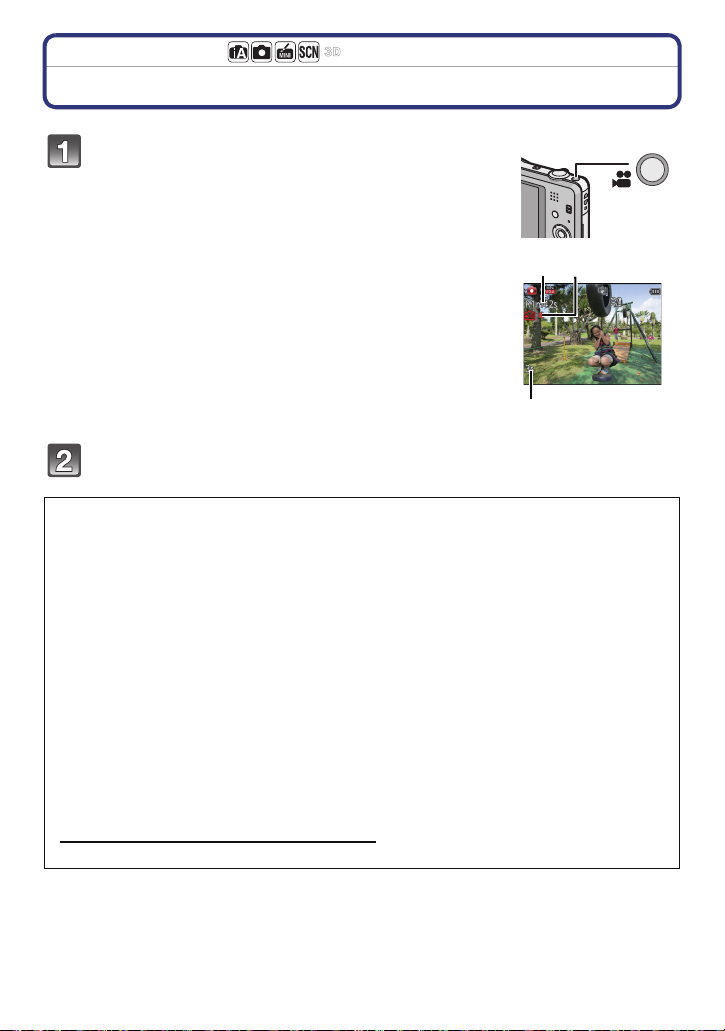
Basiskennis
B
A C
Toepasbare modussen:
Opname Bewegend Beeld
Start het opnemen door op de bewegend
beeldknop te drukken.
A Beschikbare opnametijd
B Verstreken opnametijd
• U kunt video’s maken die bij elke Opnamefunctie passen.
• Laat de videoknop onmiddellijk na het indrukken los.
• De indicator van de opnamestaat (rood) C zal flitsen tijdens
het opnemen van bewegende beelden.
• Voor de instelling van de [Opnamefunctie] en [Opn. kwaliteit],
raadpleeg P86.
Stop het opnemen door weer op de bewegend beeldknop te drukken.
∫ Over het opnameformaat voor het opnemen van bewegende beelden
Dit toestel kan bewegende beelden in AVCHD of MP4 formaat opnemen.
AVCHD:
Dit is een formaat voor precieze high definition video. Dit formaat kan het best gebruikt
worden als de video op een high definition TV afgespeeld wordt, dan wel op een disk
bewaard wordt om op een computer afgespeeld te worden.
MP4:
Dit is een eenvoudiger videoformaat dat het best gebruikt kan worden wanneer een
uitgebreide bewerking nodig is, of als u de video’s naar het internet upload.
∫ Over de compatibiliteit van de opgenomen bewegende beelden
Bewegende beelden opgenomen in [AVCHD] of [MP4] zouden afgespeeld kunnen
worden met slechte beeld- of geluidskwaliteit of het afspelen zou niet mogelijk kunnen
zijn zelfs wanneer er afgespeeld wordt met apparatuur die compatibel is met deze
formaten. Tevens zou de opname-informatie niet juist afgespeeld kunnen worden. In dit
geval gebruikt u dit toestel.
•
Voor details over MP4-compatibele inrichtingen, de ondersteuningsites hieronder raadplegen.
http://panasonic.jp/support/global/cs/dsc/
(Deze site is alleen in het Engels.)
- 29 -
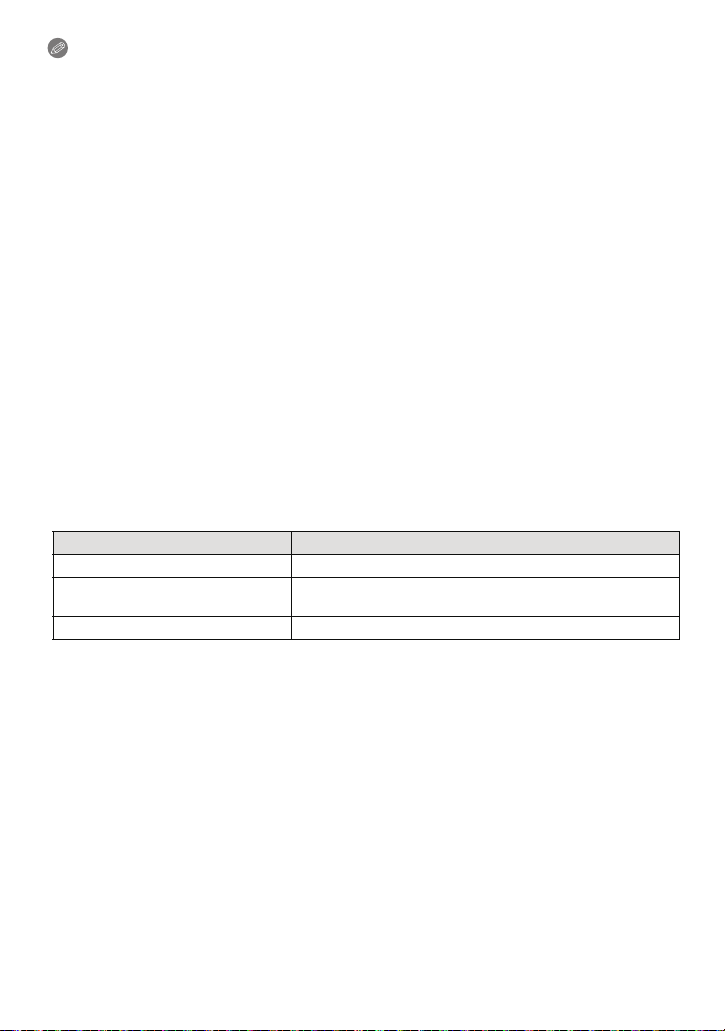
Basiskennis
Aantekening
Tijdens het maken van opnames naar het intern geheugen, staat de instelling van [MP4] vast
•
op [VGA].
• De beschikbare opnametijd die afgebeeld wordt op het scherm zou niet op regelmatige wijze af
kunnen lopen.
• Afhankelijk van het type kaart, kan de kaartaanduiding even verschijnen na het maken van
bewegende beelden. Dit is geen storing.
• Het scherm zou tijdelijk zwart kunnen worden of het apparaat zou lawaai op kunnen nemen
wegens statische elektriciteit of elektromagnetische golven enz. afhankelijk van de omgeving
van de bewegende beeldopname.
• Zelfs als de aspectratio-instelling hetzelfde is in foto's en video's, zou de gezichtshoek aan het
begin van de video-opname anders kunnen zijn.
Wanneer [Video Opn.gebied] (P44) ingesteld is op [ON], wordt de gezichtshoek tijdens
video-opname afgebeeld.
• Over inzoomen terwijl u video's maakt
– Als de Extra Optische zoom gebruikt is voordat u op de bewegende beeldknop drukt, zullen
de instellingen geannuleerd worden en zal het opneembare bereik drastisch veranderen.
– Als u de zoom enz. hanteert terwijl u film opneemt, zou het geluid van de handeling
opgenomen kunnen worden.
– De zoomsnelheid zal lager dan normaal zijn bij het opnemen van bewegende beelden.
– Wanneer u de zoom hanteert tijdens het opnemen van bewegende beelden, zou het even
kunnen duren voordat er scherp gesteld wordt.
• Als de opname van bewegende beelden na korte tijd eindigt bij het gebruik van de
Miniatuureffect-functie, kan het zijn dat het toestel nog even doorgaat met opnemen. Gelieve
het toestel blijven vasthouden tot de opname eindigt.
• Er wordt aangeraden een geheel opgeladen batterij te gebruiken wanneer u films maakt.
• Video’s kunnen niet opgenomen worden met [Panorama-opname] in Scènefunctie.
• Het zal opgenomen worden in de volgende categorieën voor bepaalde Scènefuncties. Een
filmopname die overeenkomt met elke scène zal uitgevoerd worden voor die, die niet hieronder
opgenoemd worden.
Geselecteerde scènefunctie Scènefunctie terwijl u bewegend beeld opneemt
[Baby1]/[Baby2] Portretfunctie
[Nachtportret], [Nachtl.schap],
[Nachtop. uit hand]
[Sport], [Huisdier], [Foto frame] Normaal bewegend beeld
Weinig licht functie
- 30 -
